Win Admin Replikator Instrukcja Obsługi
|
|
|
- Władysław Michałowski
- 8 lat temu
- Przeglądów:
Transkrypt
1 Win Admin Replikator Instrukcja Obsługi wrzesień 2015 wersja dokumentu 1.9 dla wersji aplikacji
2 Spis treści: Wstęp 3 Wymagania systemowe 6 Ograniczenia funkcjonalne wersji demo 7 Instalacja 8 Pierwsze uruchomienie 9 Krótka prezentacja programu 10 Konfiguracja 20 localhost 20 Definiowanie zadań kopii 26 - katalogi do archiwizacji 26 - wykonanie skryptów zasady konfiguracji 28 Uruchomienie serwisów dla klienta Windows 30 Centralne zarządzanie (administracja zdalna) 33 Monitoring 35 - monitorowanie: wolnego miejsca, obciążenia procesora, wykorzystania pamięci w systemie Windows, wolnego miejsca w systemie Unix 35 - monitorowanie logów baz systemu Noe 43 - monitorowanie logów repliki systemu Noe 46 - monitorowanie statystyk baz danych Noe 50 - monitorowanie wykonania codziennych kopii baz danych w systemie Noe 56 - kontrola wykonania kopii baz danych systemu Noe na żądanie 62 Zgodność wersji 65 wersja dokumentu 1.9 str. 2
3 Wstęp. Aplikacja Winadmin Replikator jest programem pozwalającym: 1. wykonać kopię wskazanych plików, katalogów w systemach Windows, 2. monitorować podstawowe parametry w systemach Windows i Unix (Linux), 3. monitorować parametry pracy baz danych systemu Novum Bank Enterptise NOE pracujących w systemie Linux. Realizacja powyższych funkcjonalności wykonywana jest poprzez zastosowanie harmonogramów, które definiowane są dla każdego z modułów z osobna. Wykonanie kopii oraz przekroczenie parametrów monitorujących zakończone jest informacją wysłaną pocztą elektroniczną. Aplikacja pracuje w systemie Windows, moduły monitorujące uruchamiane są jako usługi systemowe. Główne cechy programu: 1. Kopie archiwalne: dedykowany pod system Windows, działa jako usługa systemowa uruchomienie programu niezależne od logowania w systemie Windows, definiowanie według harmonogramu wykonania kopii w systemach Windows (dokumentów użytkowników, programów, w tym baz danych po ich zatrzymaniu) - na przykład: kopia katalogu NOE wraz z r-kodami, ustawieniami, wzorami podpisów, logami (z głównego serwera aplikacyjnego oraz serwerów bankowości elektronicznej), kopia katalogu systemu SET-BS, kopia katalogów innych programów, możliwość uruchomienia skryptu w celu wyeksportowania baz danych (tzw. "dump bazy danych), kopia katalogów dokumentów użytkownika, tym: kopie pakowane zewnętrznym programem (zalecany 7za) zawsze pełne archiwum z możliwością uruchomienia rotacji ostatnich 7-dmiu kopii, możliwość uruchomienia zewnętrznego repozytorium kopii, możliwe wykonanie kopii do zewnętrznego repozytorium za pomocą protokołu FTP/SFTP(SSH)/SMB, osobne archiwum kopii w zewnętrznym repozytorium na koniec miesiąca (bez rotacji kopia pozostaje do momentu ręcznego jej skasowania), centralne zarządzanie możliwość definiowania kopii z jednego miejsca, wysyłanie powiadomień pocztą na adres administratora po wykonaniu kopii e- mail zawiera informacje o wykonanych archiwach wraz z nazwą, wielkością, datą oraz wolnym miejscem na dyskach twardych. Bezpieczeństwo wykonanych kopii i sposób przechowywania. Aplikacja zwiększa bezpieczeństwo wykonanych kopii poprzez ich dodatkowe składowanie na zewnętrznych serwerach plików, dla każdego wykonanego archiwum możliwe jest ustalenie czasu przechowywania (kopie jednorazowe czy w cyklach siedmiodniowych). Dla archiwum z końca wersja dokumentu 1.9 str. 3
4 miesiąca możliwe jest ustalenie dodatkowego/innego miejsca przechowywania na dyskach sieciowych. Kopie z końca miesiąca nie podlegają wówczas usuwaniu z dysków sieciowych. Centralne zarządzanie. Oprogramowanie umożliwia uruchomienie centrum w którym parametryzować można wykonywanie harmonogramów dla poszczególnych serwerów czy zestawów komputerowych. Poniższy schemat prezentuje jedno z możliwych rozwiązań w zakresie wykonania kopii archiwalnych: 2. Monitoring parametrów systemów Windows, Unix (Linux): wolnego miejsca, obciążenia procesora, wykorzystania pamięci w systemach Windows wraz z powiadamianiem pocztą na wskazany adres administratora o osiągnięciu ustawionej wartości progowej (zbyt małej ilości wolnego miejsca), wolnego miejsca w systemach Unix wraz z powiadamianiem pocztą na wskazany adres administratora o osiągnięciu ustawionej wartości progowej (zbyt małej ilości wolnego miejsca) wartość progowa ustawiana jest dla każdego wolumenu, 3. Monitoring parametrów pracy baz danych systemu Novum Bank Enterprise NOE w środowisku UNIX: nieprawidłowości w bazach danych systemu na podstawie cyklicznej analizy ostatnich zapisów w logach wraz z powiadamianiem pocztą na wskazany adres administratora, wolnego miejsca w bazach danych kontrola wolnego miejsca na zasadzie sprawdzenia wielkości wolnego miejsca w poszczególnych obszarach wraz z powiadamianiem pocztą na wskazany adres administratora w przypadku osiągnięcia wartości krytycznej, poprawności wykonywania kopii baz danych systemu NOE na serwerach zapasowych (replik) wraz z powiadamianiem pocztą na wskazany adres administratora o wykrytych nieprawidłowościach, wersja dokumentu 1.9 str. 4
5 wykonania kopii baz danych na koniec dnia wraz z powiadamianiem pocztą na wskazany adres administratora (definiowalna lista miejsca sporządzania kopii oraz lista sprawdzanych plików, możliwość dodania kontroli dla katalogu zdalnego NFS), prawidłowości podłączenia zasobu zdalnego NFS na serwerze głównym systemu NOE, wykonania kopii baz danych na żądanie według zdefiniowanych parametrów. Co uzyskujemy: 1. W zakresie kopii archiwalnych: automatyzację wykonania kopii aplikacji, danych aplikacji oraz plików bazodanowych, systematyczność wykonania kopii, bezpieczeństwo danych, rotację pełnych kopii danych (pełna kopia w odróżnieniu od kopii sporządzonej protokołem rsync zapewnia zachowanie danych w przypadku skasowania, modyfikacji), dostęp do danych w innej lokalizacji (na przykład w centrum zapasowym), odciążenie administratorów od wykonywania kopii, informację o wykonaniu kopii, jedno miejsce do zarządzania konfiguracją, 2. W zakresie monitoringu - kontrolę: wolnego miejsca, obciążenia procesowa oraz wykorzystania pamięci w systemie Windows wolnego miejsca w systemie Unix, wykonania kopii w systemie Noe, logów baz danych systemu Noe kontrola błędów, wolnego miejsca w bazach danych systemu Noe, działania replikacji baz danych systemu Noe. wersja dokumentu 1.9 str. 5
6 Wymagania systemowe 1. System operacyjny: - Windows XP/Vista/7/Windows Serwer Procesor i ilość pamięci operacyjnej: - ilość rdzeni i prędkość procesora jak i wielkość pamięci operacyjnej ram jest opcjonalna im lepsze parametry tym zadania harmonogramu będą wykonywane w krótszym czasie. 3. Przestrzeń dyskowa: - wielkość wolnej przestrzeni dyskowej wymagana jest ilość wolnego miejsca potrzebna do wykonania archiwum zewnętrznym programem jak 7zip, arj czy rar. 4. Firewall - otwarte porty TCP: - dla nasłuchu: port 4440, - dla monitora nasłuchu: 4439, - dla powiadomień pocztą: port 25 (SMTP), port 465 (SMTPS) lub inny wskazany na przykład 587, - dla kopii zdalnych FTP: port Katalog instalacji katalog instalacji może być dowolny, z uwagi na długość nazw archiwum oraz głębokości nazw plików konfiguracyjnych oraz plików danych sugerowane jest zainstalowanie programu bezpośrednio na danym dysku. wersja dokumentu 1.9 str. 6
7 Ograniczenia funkcjonalne wersji demo Brak pliku licencji w katalogu głównym programu spowoduje jego uruchomienie w wersji demo. Wersja demo została ograniczona pod względem konfiguracji oraz wykonania. Niektóre opcje są wyłączone, ograniczone jest dodawanie definicji. Wykonanie możliwe jest tylko w zakresie pierwszych dwóch dni tygodnia (tj.: poniedziałku i wtorku). wersja dokumentu 1.9 str. 7
8 Instalacja Instalacja programu: a) rozpakować program w dowolnym katalogu na dysku posiadającym wystarczającą ilość wolnej przestrzeni. Zalecane jest jego rozpakowanie w podkatalogu Winadmin zaczynając od głównego katalogu na przykład C:\Winadmin czy D:\Winadmin. Program sporządzając kopię będzie umieszczał archiwum w podkatalogu backup, b) wgrać do katalogu głównego programu aplikację archiwizującą działającą w linii poleceń (w cmd) zalecana darmowa aplikacja 7za.exe, c) wgrać plik licencji do głównego katalogu programu, brak pliku licencji skutkować będzie uruchomieniem programu w wersji demo, d) dokonać konfiguracji w każdym systemie Windows w którym ma być wykonana kopia danych, e) opcjonalnie: skonfigurować firewall e patrz: wymagania systemowe -> firewall - otwarte porty TCP, f) centralne zarządzanie - pobrać zdefiniowane konfiguracje z pozostałych systemów Windows z zainstalowaną aplikacją winadmin, kolejne zmiany możliwe będą do wykonania z jednego poziomu, po dokonaniu zmian należy pamiętać o przesłaniu bieżącej konfiguracji na docelowy serwer/zestaw komputerowy, g) uruchomić serwisy systemu Win Admin Replicator serwisy należy uruchomić z uprawnieniami administratora po wgraniu pliku licencji, h) uruchomić usługę resetu serwisów (istotne jest uruchomienie resetu serwisów). wersja dokumentu 1.9 str. 8
9 Pierwsze uruchomienie Przy pierwszym uruchomieniu programu zostanie utworzona struktura katalogów oraz niezbędne pliki konfiguracyjne ze startową konfiguracją. Utworzony zostanie plik przechowujący login i hasło użytkownika (dane przechowywane są w formie zaszyfrowanej). W celu utworzenia pliku należy podać hasło serwisowe: lokaj + wersja programu na przykład: lokaj Założony zostanie użytkownik: admin z hasłem: Zmianę hasła można dokonać wybierając opcję menu: Ustawienia -> Zmiana hasła. Hasło serwisowe odblokowujące dodatkowe opcje konfiguracyjne znane jest tylko pracownikom serwisu. Od wersji uruchomione zostały protokoły SSH, SFTP, SMB z zachowaniem funkcjonalności protokołu FTP. Dla protokołu SFTP występuje niezależny limit 1 GB transferu danych. W celu prawidłowego działania programu w katalogu głównym musi być zapisany plik licencji. Plik licencji może być tylko jeden, zapisane są w nim informacje o dacie wygaśnięcia, Firmie posiadającej licencję oraz nazwie programu. Plik licencji można swobodnie kopiować w ramach danej organizacji. Niektóre opcje konfiguracyjne zostały zabezpieczone dodatkowym hasłem, które znane jest pracownikom serwisu. Zabezpieczenie wprowadzono między innymi dla opcji monitoringu systemu Novum Bank Enterprise NOE. wersja dokumentu 1.9 str. 9
10 Krótka prezentacja programu Winadmin Replikator jest aplikacją działającą w systemie Windows. Składa się z modułu konfiguracyjnego oraz programów wykonywalnych uruchamianych jako serwisy systemowe. Moduł konfiguracyjny programu składa się z elementów grupujących funkcjonalności: 1. Klienta dla systemu Windows. 2. Centralnego zarządzania oraz monitoringu. Funkcjonalności klienta systemu Windows dostępne są po wybraniu z listy hostów lokalnego zestawu (localhost), pozwalają one między innymi skonfigurować: 1. Zaplanowane wykonanie kopii danych lokalnego hosta, dostępne są tutaj opcje/zakładki: Serwis, Ogólne, Połączenie (w poprzednich wersjach do zakładka miała nazwę: FTP), Katalogi do archiwizacji, Wykonanie skryptów, Harmonogram. W przypadku kopi na koniec miesiąca dane serwera oraz katalogi pobierane są z zakładki Połączenie. 2. Powiadamianie opcja wykorzystywana zarówno dla klienta systemu Windows oraz centralnego zarządzania i monitoringu. Funkcjonalności zarządzania i monitoringu pozwalają: 1. Zmodyfikować konfigurację klienta systemu Windows niezbędne jest dodanie hosta (adres IP, pobranie konfiguracji, modyfikacja po pobraniu, zwrotne przekazanie konfiguracji do klienta). Funkcjonalność realizowana jest w pierwszej zakładce: Lista hostów 2. Powiadamianie opcja wykorzystywana zarówno dla klienta systemu Windows oraz centralnego zarządzania i monitoringu konfiguracja dostępna po wybraniu z listy hostów: localhost, 3. Monitorować: a) podstawowe parametry systemu Windows: wolne miejsce na dyskach twardych, obciążenie procesora, wykorzystanie pamięci funkcjonalność realizowana przez klienta, monitoring pobiera i analizuje dane b) podstawowe parametry systemu UNIX: wolne miejsce na dyskach twardych funkcjonalność realizowana w systemie UNIX poprzez sukcesywne wykonanie skryptu, monitoring pobiera i analizuje wynik zapisany w pliku tekstowym c) parametry baz danych systemu Novum Bank Enterprise NOE pracujących w systemie UNIX wersja dokumentu 1.9 str. 10
11 d) wykonanie kopii baz danych systemu Novum Bank Entrprise NOE pracujących w systemie UNIX W module konfiguracyjnym możliwe jest również zaplanowanie resetu programów wykonujących serwisów systemu Windows. Zaleca się wykonanie resetu serwisów raz dziennie. Poniższy ekran przedstawia główne okno programu po jego uruchomieniu: Przy pierwszym uruchomieniu nastąpi dodanie odpowiednich wpisów w tym wstępnej zerowej konfiguracji dla localhost (maszyny lokalnej). Utworzony zostanie również plik: kontr_progr.txt, w którym dodane zostaną wpisy: 7za.exe, cmd.exe, command.exe Wielkość liter nie ma znaczenia, podczas kontroli program automatycznie dostosuje wielkość liter. Wybór konkretnej maszyny spowoduje wyświetlenie kolejnych opcji konfiguracyjnych, jak na poniższych ekranach: a) dla konfiguracji lokalnej wersja dokumentu 1.9 str. 11
12 b) dla konfiguracji zdalnej Dla konfiguracji lokalnej dostępne są dodatkowe opcje: serwis, w których uruchamiane są usługi dla maszyny lokalnej. Uruchomienie należy przeprowadzić jednorazowo dla każdej maszyny lokalnej po dokonaniu pierwszej konfiguracji. Po dodaniu zdalnych hostów do listy wyboru możliwe będzie zarządzanie ich konfiguracją. Poniższy ekran przedstawia dostępne opcje: c) opcje zdalnego zarządzania wersja dokumentu 1.9 str. 12
13 Opcje zdalnego zarządzania działają tylko dla wpisów innych niż localhost. Szybki opis poszczególnych zakładek programu: 1. Lista hostów umożliwia definiowanie i zarządzanie konfiguracjami poszczególnych hostów. 2. Serwis umożliwia instalację, uruchomienie, wyłączenie lub odinstalowanie usług w systemie Windows. Usługi te należy uruchamiać tylko dla danego hosta na którym ma być wykonywany harmonogram zadań. Nie należy uruchamiać na takim zastawie serwisów wyszczególnionych w zakładce monitoring. Przejście do zakładki Serwis powoduje automatyczne sprawdzenie statusu usług w systemie Windows, możliwe są następujące formy prezentacji pracy serwisów: - status niedostępny oznacza brak zainstalowania usługi w systemie Windows, - status uruchomiony oznacza uruchomienie usługi w systemie Windows, - status zatrzymany oznacza brak uruchomienia usługi w systemie Windows, usługa jest zainstalowana, - status wstrzymany oznacza wstrzymanie pracy usługi w systemie Windows (tzw. pausa), usługa jest zainstalowana. Wykonanie instalacji, uruchomienia, wyłączenia czy odinstalowania spowoduje odświeżenie statusów dla danej usługi/serwisu. Wynik wykonania operacji prezentowany jest w logu działania usług. Wybranie opcji Podgląd logu spowoduje wczytanie ostatnich 200 wierszy logu odpowiednio dla serwisu backup, nasłuch lub nasłuch monitor. Przed wczytaniem zostanie utworzona tymczasowa kopia logów, należy zapewnić odpowiednią ilość wolnego miejsca na dysku. W zakładce Kontrola programów możliwe jest definiowanie listy sprawdzanych programów. Lista programów jest domyślnie tworzona przez program i zawiera: 7za.exe, cmd.exe, command.exe. Kontrola programów jest niezbędna dla prawidłowego wykonania harmonogramu kopii przez serwis backup, praca danego programu spowoduje wstrzymanie wersja dokumentu 1.9 str. 13
14 przejścia do kolejnego etapu podczas wykonania kopii kopia wykonywana jest poprzez uruchomienie zewnętrznych programów w tle oraz sprawdzanie ich zakończenia. a) serwis backup odpowiedzialny jest za wykonanie harmonogramu kopii, b) serwis nasłuch odpowiedzialny za zdalne zrządzenia konfiguracją na localhost. Odbiera żądania wysłania i ponownego wczytania konfiguracji z zestawu na którym następuje centralne zarządzanie. Serwis nasłuchuje na porcie c) serwis nasłuch monitor odpowiedzialny za przesyłanie informacji z systemu Windows: - wolne miejsce na dyskach twardych, - obciążenie procesora, - wykorzystanie pamięci. Serwis nasłuchuje na porcie W celu prawidłowej pracy na zestawie z centralnym zarządzaniem należy skonfigurować z zakładki monitoring opcję monitorowania wolnego miejsca dla systemu Windows. 3. Ogólne opcje pozwalające wskazać jaki zostanie użyty program do pakowania danych. Wskazanie programu jest obowiązkowe. Zalecany jest darmowy program 7zip, umożliwiający wersja dokumentu 1.9 str. 14
15 wykonanie pakowania i uzyskanie zbiorów wynikowych powyżej 4 GB. Określamy w opcji również rodzaj stworzonego archiwum. 4. Połączenie ogólne opcje dla klienta FTP/SFTP/SMB, którym jest wykonywana kopia na serwery plików. Dane o użytkowniku i jego haśle są zapisywane w formie zaszyfrowanej. Definiowane są tutaj katalogi zdalne, gdzie ma być wykonane archiwum dla kopii dziennych i opcjonalnie kopii miesięcznej. System automatycznie rozpoznaje datę ostatniego dnia miesiąca i w przypadku zaznaczenia w zakładce Harmonogram opcji Kopie na koniec miesiąca wykonaj w osobnym katalogu na serwerze kopia zostanie wykonana według odmiennych kryteriów niż w ciągu pozostałych dni. Kopia na koniec miesiąca wykonana na dysku sieciowym nie będzie kasowana, zostanie ona wykonana w katalogu wskazanym w polu Katalog zdalny koniec miesiąca + RRRRMMDD. Podkatalog z datą zostanie założony automatycznie. Wskazane ścieżki dla połączenia FTP/SFTP muszą być zakończone znakiem /, dla połączenia SMB nie wolno rozpoczynać ani kończyć ścieżki znakiem \. Podczas wykonywania miesięcznej kopii (katalogów lub skryptów) dane serwera, katalogi oraz litery mapowanych dysków pobierane są nadrzędnie z tej zakładki, co oznacza że serwer kopii miesięcznej może być inny niż serwer kopii dziennej. W oknie tym możliwe jest również zweryfikowanie poprawności połączenia dla FTP/SFTP/SMB. 5. Katalogi do archiwizacji opcje pozwalające zdefiniować jakie katalogi z maszyny lokalnej mają być spakowane programem wskazanym w zakładce ogólne i przesłane na serwer plików. W zakładce tej możliwe jest zdefiniowanie jakie usługi systemu Windows mają zostać wyłączone na czas wykonania harmonogramu co umożliwia dokonanie archiwizacji całych katalogów z bazami danych MS SQL, Oracle czy innych (aplikacja nie gwarantuje prawidłowości wykonania kopii katalogów baz danych zaleca się wykonanie również eksportu danych z baz danych). Po wykonaniu archiwizacji usługi są automatycznie wersja dokumentu 1.9 str. 15
16 uruchamiane. Przed konfiguracją katalogów do archiwizacji należy uzupełnić listę serwerów plików. 6. Wykonanie skryptów opcje pozwalają zdefiniować jakie mają zostać wykonane skrypty, których zadaniem może być wykonanie na przykład eksportu baz danych (na przykład dump z bazy Oracle). Kolejność wykonania harmonogramu jest następująca: a) wykonanie skryptów, b) wykonanie katalogów do archiwizacji uruchomienie skryptów przed archiwizacją katalogów daje dodatkowe możliwości pozwalające na wykonanie innych czynności przed uruchomieniem pakowania danych. Przed konfiguracją katalogów do archiwizacji należy uzupełnić listę serwerów plików. 7. Harmonogram opcje pozwalają na zdefiniowanie harmonogramu uruchamiającego wykonanie skryptów oraz wykonanie katalogów do archiwizacji. Należy zwrócić uwagę, że wykonanie harmonogramu uruchamia w następującej kolejności wykonanie: - skryptów, po ich zakończenie następuje wykonanie: - katalogów, co umożliwia na przykład dokonanie za pomocą skryptu eksportu bazy do katalogu z programem, a później spakowanie zawartości całego katalogu wraz z wyeksportowaną bazą danych. 8. Powiadamianie opcje pozwalają uruchomić powiadamianie w formie wiadomości o wykonaniu harmonogramu. Wskazać można dwa adresy na które ma zostać wysłana informacja o wykonaniu. Dane użytkownika i hasła potrzebnego do identyfikacji zapisywane są w formie zaszyfrowanej. Opcje umożliwiają wskazać jakim protokołem jest wysyłana wiadomość SMTP (na porcie 25) SMTPS (na porcie 465) czy innym wskazanym jak na przykład 587. Po dokonaniu konfiguracji możliwe jest przeprowadzenie testu wysyłania wersja dokumentu 1.9 str. 16
17 wiadomości . Uruchomienie szyfrowanego połączenia SMTP(S) wymaga wgrania do katalogu programu ogólnie dostępnych bibliotek: libeay32.dll oraz ssleay32.dll. Poniższy ekran prezentuje dostępne opcje konfiguracyjne. 9. Lista serwerów plików jedną z pierwszych czynności jakie należy przeprowadzić jest zdefiniowanie listy serwerów plików. Dane z tej listy wykorzystywane są podczas definiowania opcji: Katalogi do archiwizacji oraz Wykonanie skryptów. 10. Monitoring w skład funkcjonalności wchodzą: wersja dokumentu 1.9 str. 17
18 a) monitorowanie wolnego miejsca na serwerach/zestawach z zainstalowanym systemem Windows czy serwerach Unix. Dla systemów Windows niezbędne jest uruchomienie usługi Serwis Nasłuch Monitor dostępnej w zakładce Serwis. Dla systemów Unix należy wykonać skrypt uruchamiający polecenie df h z przekierowaniem do pliku. Skrypt powinien być uruchamiany w cronie. System po wskazaniu miejsca docelowego na serwerze z plikiem wynikowym dokona jego odczytu i analizy, alerty zostaną przesłane w formie na adresy wskazane w zakładce Powiadamianie . Dla systemu Windows kontrolowane jest również obciążenie procesora oraz wykorzystanie pamięci. b) monitorowanie logów baz Noe opcja pozwala zdefiniować kryteria alertów, po wykryciu których ma być wysyłana informacja na adresy wskazane w zakładce Powiadamianie . Opcje dostępne są tylko dla systemów Unix. W celu prawidłowego funkcjonowania należy na serwerach Unix zdefiniować skrypty listujące ostatnich XX wierszy do wskazanej lokalizacji. W tym celu można użyć polecenia tail XX baza.lg > ścieżka i plik na serwerze, gdzie XX liczba ostatnich wierszy do zapisania w nowym pliku. c) monitorowanie repliki Noe opcja pozwala monitorować pliki wsrebada na serwerach zapasowych systemu Noe z systemem Unix. Wykrycie nieprawidłowości jest przekazywane w formie na adresy wskazane w zakładce Powiadamianie e- mail. d) wykonanie kopii Noe opcja monitoruje wykonanie kopii codziennej systemu Noe na serwerach Unix. System oblicza jaka jest spodziewana data wykonania kopii, w przypadku nieprawidłowości przekazywane są informacje w formie na adresy wskazane w zakładce Powiadamianie . Kontroli podlega również prawidłowość mapowania katalogu NFS z lokalnego serwera plików. 11. Reset serwisów funkcjonalność pozwala wykonać codziennie o wskazanej godzinie restart wszystkich serwisów używanych przez program. Poniższy ekran prezentuje opcje resetu serwisów: wersja dokumentu 1.9 str. 18
19 wersja dokumentu 1.9 str. 19
20 Konfiguracja localhost Konfigurację programu dla localhost, czyli systemu w którym program ma działać jako klient i wykonywać harmonogram kopii, rozpoczynamy od wybrania z listy hostów localhost (wybór poprzez dwukrotne naciśnięcie lewego klawisza myszy na wierszu localhost). Po wyświetleniu dodatkowych zakładek: wykonujemy konfigurację w następującej kolejności: 1. Zakładka Ogólne: a) podajemy program do archiwizacji (zalecany program 7za). Program do archiwizacji/pakowania musi być wykonywany w linii poleceń (command line). Musi być podana pełna ścieżka ustawienie konfigurujemy dokonując wyboru przyciskiem Wybierz, Pozostałe parametry pozostawiamy bez zmian, tj.: wersja dokumentu 1.9 str. 20
21 b) wskazujemy parametry kompresji zalecane a, c) składnie zalecany wybór pierwszy: [zip].exe [parametry] archiwum.zip źródło d) rodzaj archiwum zalecany zip e) zaznaczamy: automatycznie wyślij na serwer po wykonaniu archiwum, f) zaznaczamy: wstrzymaj wykonanie harmonogramu jeżeli działa wskazany program, g) zaznaczamy: kolejkowanie zadań Poniższy zrzut przedstawia przykładową konfigurację: 2. Zakładka Połączenie podzielona została na trzy sekcje: Sekcja I parametry ogólne: a) podajemy adres IP lokalnego serwera plików, b) podajemy użytkownika i jego hasło wskazane jest podanie użytkownika z uprawnieniami administracyjnymi. Zapisane dane zostaną zaszyfrowane. Sekcja II parametry dla FTP/SFTP: c) podajemy katalog zdalny dla kopii codziennych, katalog musi być założony na lokalnym serwerze plików, parametr jest pobierany przy definiowaniu opcji: katalogi do archiwizacji oraz skrypty do archiwizacji (konfiguracja w tym miejscu pozwala tylko na dalsze pobranie wartości), d) podajemy katalog zdalny dla końca miesiąca. W tym katalogu na koniec miesiąca zostanie utworzony podkatalog z datą w formacie RRRRMMDD. Katalog dla końca miesiąca musi być założony na lokalnym serwerze plików. Parametry dla kopii końca miesiąca (dane serwera, użytkownik, hasło, katalog zdalny) pobierane są z tej zakładki. wersja dokumentu 1.9 str. 21
22 Jeżeli na koniec miesiąca kopia ma wykonać się w innym katalogu dodatkowo należy dodatkowo zaznaczyć: e) podajemy katalog domowy użytkowników. Standardowo katalogiem domowym dla wszystkich użytkowników może być /homes/ lub /home/. Katalog musi być założony na lokalnym serwerze plików. Sekcja III parametry dla SMB (cifs): f) podajemy literę dysku (dla kopii codziennej) oraz literę dysku dla kopii na koniec miesiąca litera dysku musi zawierać dwa znaki (literę z dwukropkiem na końcu), g) podajemy katalog zdalny dla kopii codziennych, katalog musi być założony na lokalnym serwerze plików jest on mapowany w procesie podłączenia zasobu protokołem SMB, parametr jest pobierany przy definiowaniu opcji: katalogi do archiwizacji oraz skrypty do archiwizacji (konfiguracja w tym miejscu pozwala tylko na dalsze pobranie wartości), h) podajemy katalog zdalny dla końca miesiąca. W tym katalogu na koniec miesiąca zostanie utworzony podkatalog z datą w formacie RRRRMMDD. Katalog dla końca miesiąca musi być założony na lokalnym serwerze plików jest on mapowany w procesie podłączenia zasobu protokołem SMB. Parametry dla kopii końca miesiąca (dane serwera, użytkownik, hasło, katalog zdalny) pobierane są z tej zakładki. Jeżeli na koniec miesiąca kopia ma wykonać się w innym katalogu dodatkowo należy dodatkowo zaznaczyć: Dla protokołu SMB nie wolno rozpoczynać i kończyć ścieżki katalogów znakiem \. wersja dokumentu 1.9 str. 22
23 Po zdefiniowaniu parametrów należy sprawdzić połączenie przyciskiem Sprawdź połączenie wybierając odpowiednio typ połączenia: FTP/SFTP/SMB. 3. Zakładka Harmonogram: a) według potrzeb ustawiamy - wykonanie harmonogramu: codziennie lub w wybrane dni tygodnia, - jeżeli wskazano wybrane dni tygodnia należy zaznaczyć w jaki dzień tygodnia nastąpi wykonanie harmonogramu, b) ustawiamy godzinę uruchomienia harmonogramu w celu odciążenia pracy sieci wskazane jest ustawienie godzin nocnych. W czasie wykonania harmonogramu serwer/zestaw komputerowy musi pracować. c) ustawiamy godziny zerowania parametr jest niezbędny w celu wyzerowania wykonania kopii, godziny zerowania muszą być wcześniejsze niż godziny wykonania harmonogramu. Najlepiej ustawić zerowanie tuż przed wykonaniem harmonogramu wskazując odstęp kilku minut. d) ustawiamy co ile czasu ma zostać powtórzone wykonanie harmonogramu. Wartość zero oznacza bez powtórzeń (nastąpi jednorazowe wykonanie o wskazanej godzinie). 4. Zakładka Powiadamianie Jeżeli ma zostać wysłany z wykonania harmonogramu zaznaczmy Wyślij powiadomienia logi pocztą i podajemy: a) adres od wskazujemy adres użytkownika wysyłającego pocztę , b) użytkownika i hasło dane potrzebne do identyfikacji na serwerze. Zapisane dane zostaną zaszyfrowane. c) serwer smtp może być podany w formie nazwy lub adresu IP, wersja dokumentu 1.9 str. 23
24 d) wyślij do adres wskazujemy adres na jaki zostanie wysłana informacja pocztą . e) wskazujemy protokół: - SMTP port 25, - SMTPS (SSL) port 465 w celu zestawienia połączenia w katalogu z programem należy umieścić ogólnie dostępne biblioteki: libeay32.dll oraz ssleay32.dll, - opcjonalnie dostępne jest wskazanie innego numeru portu dla poczty wychodzącej jak 587 Po dokonaniu konfiguracji wskazane jest wysłanie wiadomości testowej w celu sprawdzenia prawidłowości wprowadzonych danych. W zakładce tej możliwe jest również wskazanie dodatkowego adresu , na który będzie również wysyłana informacja o wykonaniu harmonogramu. Opcja umożliwia informowanie również innych użytkowników danego systemu, który podlega wykonaniu systematycznej kopii. 5. Zakładka Lista serwerów plików: Definiujemy w niej adresy IP serwerów plików jakie będą mogły być wybrane w konfiguracji: - katalogów do archiwizacji, - wykonania skryptów. Brak zdefiniowania listy serwerów spowoduje wyświetlenie pustych list wyboru przy konfiguracji katalogów do archiwizacji czy wykonania skryptów. wersja dokumentu 1.9 str. 24
25 Wprowadzone zmiany należy zapisać przyciskiem Zapisz znajdującym się w górnym lewym wierszu. Po dokonaniu konfiguracji ogólnej możliwe jest jej dalsze wykorzystanie na innych serwerach czy zestawach komputerowych, wystarczy skopiować pliki: - windamin.ini, - sftp.txt. wersja dokumentu 1.9 str. 25
26 Definiowanie zadań kopii W dalszych krokach wykonujemy konfigurację: 1. Katalogów do archiwizacji i/lub: 2. Wykonanie skryptów Jest to konfiguracja pozwalająca wykonanie kopii danych oraz czynności przed wykonaniem archiwizacji katalogów (skryptów). Zbudowanie właściwych skryptów należy do obowiązków administratora lokalnego lub autora funkcjonującego oprogramowania eksploatowanego w Firmie. 1. Katalogi do archiwizacji - zasady konfiguracji: Po prawidłowym ustawieniu wszystkich poprzednich zakładek w tym zakładki: a) Połączenie podstawiane są automatycznie dane: - adres IP serwera, - nazwa użytkownika i jego hasło, - katalog zdalny wartość pobierany z pola katalog domowy użytkowników, - litera dysku dla połączenia SMB. b) Lista serwerów plików umożliwia zmianę adresu IP serwera poprzez wybór z listy można przystąpić do dodawania zadań kopii do wykonania. Poniższy ekran przedstawia przykładową konfigurację: W oknie oprócz powyżej przedstawionych danych podać należy: a) nazwę archiwum (bez spacji), b) katalog lokalny jaki będzie archiwizowany ścieżka musi być zakończona znakiem \, c) opcjonalnie zaznaczamy: wersja dokumentu 1.9 str. 26
27 - przechowuj 7 ostatnich archiwów na dysku lokalnym (opcja zajmuje dodatkowe miejsce jakie należy przeznaczyć na kopie), - przechowuj 7 ostatnich archiwów na serwerze (opcja zajmuje dodatkowe miejsce jakie należy przeznaczyć na lokalnym serwerze plików, daje za to możliwość rotacji stworzonych kopii w cyklu tygodniowym). Uwaga. Wyłączenie powyższych dwóch opcji spowoduje skasowanie dotychczas utworzonych kopii na dysku lokalnym lub serwerze plików. d) sprawdzaj działanie programu podanie nazwy programu i zaznaczenie opcji spowoduje wstrzymanie harmonogramu do czasu zamknięcia uruchomionej aplikacji, nazwa aplikacji musi być nazwą widoczną w menedżerze zadań systemu Windows (taskmgr). Zastosowanie powyższego rozwiązania uchroni przed wykonaniem niepełnej kopii w przypadku korzystania z lokalnych baz danych otwieranych przez program. e) ostatnim elementem jest wybór rodzaju połączenia: FTP/SFTP/SMB. Dla połączenia SFTP występuje niezależne ograniczenie wielkości transferu danych maksymalna wielkość archiwum to 1 GB. Przyciskiem Sprawdź połączenie / mapuj zasób sprawdzamy prawidłowość wprowadzonych danych. Po zapisaniu w oknie z listą katalogów pojawi się nowy wpis, zadanie zostanie wykonane zgodnie z wyznaczonym harmonogramem. Dla danej kopii katalogu można dodatkowo wskazać wyłączenie usług systemowych (opcja potrzebna przy archiwizacji na przykład baz danych obsługiwanych z poziomu MS SQL czy Oracle). Aby dokonać powyższej konfiguracji należy przy zaznaczonej kopii wybrać przycisk Obsługa procesów systemowych i wprowadzić nazwę danej usługi. Nazwę usługi pobieramy z pola: wersja dokumentu 1.9 str. 27
28 W oknie oprócz podania nazwy usługi należy również zaznaczyć Sprawdzaj i zatrzymuj działanie usług procesów Windows przy tworzeniu archiwum katalogu. Poniższy ekran prezentuje przykładowe zadanie katalogu do archiwizacji: Konfiguracja katalogów do archiwizacji dla localhost zapisywana jest w pliku: - winadminkat.ini. W pliku winadminkat_arch.ini przetrzymywana jest informacja o sporządzonych kopiach. Informacja potrzebna do wykonywania rotacji sporządzonych kopii dziennych. Kopia miesięczna nie podlega rotacji, usunięcie archiwum miesięcznego wykonać należy w sposób ręczny. 2. Wykonanie skryptów zasady konfiguracji: Po prawidłowym ustawieniu wszystkich poprzednich zakładek w tym zakładki: c) Połączenie podstawiane są automatycznie dane: - adres IP serwera, - nazwa użytkownika i jego hasło, - katalog zdalny wartość pobierany z pola katalog domowy użytkowników, wersja dokumentu 1.9 str. 28
29 - litera dysku dla połączenia SMB. d) Lista serwerów plików umożliwia zmianę adresu IP serwera poprzez wybór z listy można przystąpić do dodawania zadań kopii do wykonania. Poniższy ekran przedstawia przykładową konfigurację: Podobnie jak w przypadku poprzedniej konfiguracji dla katalogów należy: a) wypełnić pole nazwa skryptu nazwa podawana jest bez spacji, b) wskazać przygotowany przez administratora lub producenta oprogramowania eksploatowanego w Firmie skrypt do wykonania, c) wskazać obiekt docelowy (wynikowy) jaki ma być spakowany po wykonaniu skryptu, d) ustawić parametry przechowywania wykonanej kopii na dysku lokalnym i lokalnym serwerze plików, e) wypełnić pola dla połączenia podając: - adres IP serwera, - nazwę użytkownika i jego hasło zapisane dane zostaną zaszyfrowane, - wskazać w jakim katalogu ma zostać wykonana kopia na serwerze plików, - wskazać literę dysku dla połączenia SMB. f) ostatnim elementem jest wybór rodzaju połączenia: FTP/SFTP/SMB. Dla połączenia SFTP występuje niezależne ograniczenie wielkości transferu danych maksymalna wielkość archiwum to 1 GB. Przyciskiem Sprawdź połączenie / mapuj zasób sprawdzamy prawidłowość wprowadzonych danych. Poniższy ekran prezentuje przykładowe zadanie wykonania skryptów: wersja dokumentu 1.9 str. 29
30 Konfiguracja wykonania skryptów dla localhost zapisywana jest w pliku: - winadminskr.ini. W pliku winadminskr_arch.ini przetrzymywana jest informacja o sporządzonych kopiach. Informacja potrzebna do wykonywania rotacji sporządzonych kopii. Uruchomienie serwisów dla klienta Windows Po dokonaniu konfiguracji i zdefiniowaniu zadań kopii dla katalogów czy skryptów należy uruchomić działanie usług na maszynie lokalnej. Rozpoczynamy od ich instalacji w systemie przechodząc do zakładki Serwis. wersja dokumentu 1.9 str. 30
31 W zakładce dostępne są opcje dla trzech serwisów: 1. Serwis Backup - odpowiedzialny jest za wykonanie harmonogramu kopii, 2. Serwis Nasłuch - odpowiedzialny za zdalne zrządzenia konfiguracją na localhost. Odbiera żądania wysłania i ponownego wczytania konfiguracji z zestawu na którym następuje centralne zarządzanie. Serwis nasłuchuje na porcie Serwis Nasłuch Monitor - odpowiedzialny za przesyłanie informacji o wolnym miejscu na dyskach serwera/zestawu z systemem Windows. Serwis nasłuchuje na porcie W celu prawidłowej pracy na zestawie do centralnego zarządzania należy skonfigurować z zakładki monitoring opcję monitorowania wolnego miejsca dla systemu Windows. Wykonujemy instalację wszystkich trzech serwisów i następnie ich uruchomienia. Kolejność nie jest istotna. Od tego momentu można zamknąć okno aplikacji Winadmin Replikator, wszelkie zadania będą wykonywane przez usługi systemu Windows. Możliwe będzie również zdalne administrowanie wykonywanymi zadaniami kopii. Informacja z wykonania zadania harmonogramu będzie przesyłana na wskazany w głównym oknie programu adres . Poniższe ekrany prezentują przykładowe wiadomości , które są generowane w przypadku wykonania zadania harmonogramu: wersja dokumentu 1.9 str. 31
32 Log z działania serwisu zapisywany jest w podkatalogu logi w pliku: log_backup.txt Przykładowa zawartość logu: Usługa utworzona: :57:44 : 554 Usługa utworzona: :57:52 : 617 Usługa uruchomiona: :57:52 : skrypty start: :02:00 : skrypty koniec: :02:15 : archiwum start: :02:16 : zatrzymanie procesów - ilość: 0 - archiwum koniec: :02:46 : 835 FTP start: obiekty docelowe skryptów: :02:47 : 835 FTP start: archiwa katalogów: :02:47 : FTP [katalogi] połączono z serwerem: data: :02:47 : FTP wysłano obiekt docelowy katalogu na serwer: data: :02:56 : spakowane archiwum:c:\install\winadmin\backup\activesync _02_16_773.zip - katalog zdalny:/home/ - FTP usunięto archiwum obiektu docelowego katalogów na serwerze: data: :02:56 : katalog zdalny:/home/ - ostatnie archiwum:activesync _11_16_455.zip FTP koniec: :02:56 : : :02:56 : 367 serwer smtp test.test.pl port smtp 587 od test@test.pl do test@test.com 1 WYSŁANY wersja dokumentu 1.9 str. 32
33 Centralne zarządzanie (administracja zdalna) W celu uruchomienia centralnego zarządzania należy na jednym serwerze/zestawie komputerowym uruchomić aplikację Winadmin Replikator. Aplikacja może na tym zestawie również wykonywać zadania kopii zgodnie z ustalonym harmonogramem. Nie wolno na tym zestawie uruchamiać serwisów dostępnych w zakładce serwis, tj.: 1. Serwis Nasłuch 2. Serwis Nasłuch Monitor Uruchomić należy tylko jeden serwis: Serwis Backup. Jeżeli aplikacja nie będzie wykonywała kopii danych nie należy uruchamiać powyższych serwisów. Po uruchomieniu aplikacji należy zdefiniować listę hostów na których są uruchomione usługi wykonania kopii oraz nasłuchu. Listę definiujemy poprzez dodanie adresów IP serwerów/zestawów komputerowych. Pamiętać należy również o odblokowaniu portów TCP zgodnie z wcześniejszymi zaleceniami i dokonaną konfiguracją. W następnym kroku należy pobrać konfigurację z każdego zdefiniowanego serwera/zestawu komputerowego. Operację pobrania wykonujemy ustawiając się na danych adresie IP i wybierając przycisk Pobierz konfigurację lub uruchamiając przyciskiem myszy menu kontekstowe i wybierając opcję Pobierz konfigurację. wersja dokumentu 1.9 str. 33
34 Pobrana konfiguracja zapisywana jest w głównym katalogu programu w plikach, których struktura nazwy jest następująca: - Adres_IP_windamin.ini - Adres_IP_windaminkat.ini - Adres_IP_windaminskr.ini gdzie Adres_IP jest adresem IP danego hosta, jak na poniższym przykładzie: Dane przechowywane są w sposób analogiczny jak w przypadku konfiguracji dla localhost. Po pobraniu konfiguracji możliwe jest dokonanie zmian dla danego serwera/zestawu komputerowego. Zmiany dokonujemy poprzez wybranie adresu IP z listy hostów dwukrotnym kliknięciem myszy. Zostaną załadowane i wyświetlone dane w zakładkach jak dla localhost. Nie będzie dostępna zakładka Serwis. Dokując zmiany należy pamiętać aby podawać rzeczywiste ścieżki do katalogów, plików tak jak one mają miejsce na danym serwerze/zestawie komputerowym. Pamiętamy o zapisaniu zmian i ich wysłaniu na dany serwer/zestaw komputerowy. Wysłanie zmienionej konfiguracji dokonujemy analogicznie jak w przypadku jej pobrania wybieramy tylko opcję Wyślij konfigurację mając zaznaczonego danego hosta na liście hostów. Otrzymaną konfigurację dany serwer/zestaw komputerowy odczyta z chwilowym opóźnieniem automatycznie. Od tego momentu nastąpi działanie harmonogramu, informowania według nowych zasad. Nie jest przekazywana lista serwerów plików. Pozostałe opcje związane ze zdalną administracją, dostępne poprzez menu kontekstowe wybierane prawym przyciskiem myszy na danym hoście (opcje nie działają dla localhost ): 1. Sprawdzenie statusów usług nasłuchu oraz backupu Prawidłowe połączenie i sprawdzenie statusów prezentowane jest w następującej postaci: wersja dokumentu 1.9 str. 34
35 Dostępne są jeszcze informacje typu: - niedostępne brak dostępu do danego serwera/zestawu komputerowego (należy sprawdzić ustawienia ścian zaporowych pod kątem zezwolenia na porcie 4439 i 4440) lub brak uruchomionych usług, - połączenie OK lub OK odpowiada dla statusu nasłuchu oznacza, że nasłuch jest uruchomiony i pracuje, - nie pracuje dla backupu oznacza, że serwis wykonania kopii nie jest uruchomiony 2. Uruchomienie lub zatrzymanie wykonywania kopii (serwisu backup) w tym celu musi być uruchomiony serwis nasłuchu. Monitoring Monitorowanie: wolnego miejsca, obciążenia procesora, wykorzystania pamięci w systemie Windows, wolnego miejsca w systemie Unix 1. W systemie Windows Aplikacja Winadmin Replikator posiada opcje monitorowania: wolnego miejsca, obciążenia procesora (wyliczana jest średnia obciążenia z obciążenia wszystkich rdzeni procesora), wykorzystania pamięci w systemach Windows pod warunkiem uruchomienia na danym kontrolowanym systemie serwisu aplikacji: - Serwis Nasłuch Monitor oraz zdefiniowania na serwerze/zestawie komputerowym przeznaczonym do centralnego zarządzania opcji monitorowania wolnego miejsca dla systemu Windows z zakładki Monitoring i uruchomienia serwisu: - Serwis Monitor dostępnego w powyższej opcji monitorowania. Poniższe ekrany prezentują dostępne opcje: wersja dokumentu 1.9 str. 35
36 wersja dokumentu 1.9 str. 36
37 Usługę definiuje się w czterech zakładkach: 1. Lista sprawdzanych hostów dniujemy listę hostów jaka ma być kontrolowana po kątem wolnego miejsca, 2. Monitorowane parametry opcje dostępne po zaznaczeniu na liście danego hosta i wybraniu przycisku Ustaw parametry hosta, 4. Log działania opcje pozwalające przeglądać logi działania (klienta i serwera) oraz zebraną bazę informacji w zakresie wolnego miejsca, 5. Ustawienia ogólne ustawienia ogólne dla harmonogramu wykonania kontroli wolnego miejsca oraz ustawienia dla wszystkich hostów jednolitej konfiguracji. Jednolite konfigurację dokonujemy po zdefiniowaniu: - wartości krytycznej wolnego miejsca, - włączeniu/wyłączeniu opcji monitoruj wolne miejsce wybierając przycisk Ustaw parametry dla wszystkich hostów. Opcja przydatna przy dużej ilości monitorowanych hostów, wystarczy uzupełnić listę hostów i jednym kliknięciem zdefiniować dla wszystkich wartości krytyczne. Dla poszczególnych hostów później można dokonać zmiany w ustawieniach. 6. Serwis zawiera opcje uruchamiajże serwis monitorowania na serwerze/zestawie komputerowym przeznaczonym do centralnego zarządzania. Nie wolno na tym zestawie uruchamiać serwisu nasłuchu przeznaczonego dla hosta a dostępnego w pierwszym ekranie programu w zakładce Serwis wersja dokumentu 1.9 str. 37
38 W zakładce Monitorowane parametry przyciskiem Zapisz parametry dla hosta należy zapisywać zmiany dokonane dla danego hosta. Zmiany ogólne zapisujemy przyciskiem Zapisz konfigurację ogólną. 2. W systemie Unix Monitorowanie wolnego miejsca w systemach Unix sprowadza się do odczytu pliku wynikowego jaki winien powstać poprzez powtarzalne uruchamianie w cron ie systemu Unix polecenia: df h z przekierowaniem do pliku. Konfiguracja aplikacja Winadmin Replikator sprowadza się do: 1. uzupełnienia listy hostów z systemem Unix, które będą podlegały kontroli pod kątem wolnego miejsca na wskazanych wolumenach, 2. wskazania dla każdego hosta wolumenów podlegających kontroli oraz wartości krytycznej wolnego miejsca wersja dokumentu 1.9 str. 38
39 3. podania niezbędnych danych potrzebnych do zestawienia połączenia protokołem FTP/SSH: a) adresu IP serwera, b) użytkownika i hasła dane zostaną zapisane w formie zaszyfrowanej c) katalogu zdalnego w którym będzie umieszczony wynik działania polecenia df-h na serwerze Unix, podana musi być pełna ścieżka rozpoczynająca i kończąca się znakiem / d) nazwę pliku wynikowego na serwerze Unix umieszczanego w katalogu zdalnym, który będzie odczytywany przez aplikację Winadmin Replikator Przycisk Sprawdź połączenie pozwala zweryfikować poprawność wprowadzonych danych poprzez zestawienie połączenia (nie jest sprawdzane istnienie katalogu i pliku wynikowego). 4. ustawienie parametrów ogólnych czyli wskazanie harmonogramu wykonania dla wszystkich zdefiniowanych hostów. wersja dokumentu 1.9 str. 39
40 Ostatnią czynnością jest zainstalowanie serwisu w systemie Windows, którego zadaniem będzie wykonanie zaplanowanych zadań kontroli. Pamiętać należy również o przygotowaniu stosownego skryptu w systemie Unix i wskazanie jego cyklicznego uruchamiania w cron ie. Zarówno dla monitorowania wolnego miejsca w systemach Windows jak i Unix wykryte nieprawidłowości będą przekazywane w formie na wskazany adres w zakładce Powiadamianie podany w głównym oknie aplikacji Winadmin Replikator. Przykładową wiadomość dla kontroli w systemie Windows prezentuje poniższy ekran: Log z działania serwisu zapisywany jest w podkatalogu logi w pliku: log_monitor_w.txt W programie została dodana opcja przeglądania logów (klienta i serwera) oraz bazy zebranych informacji: wersja dokumentu 1.9 str. 40
41 Przykładowa zawartość logu: Win Admin Servicce Monitor Windows - usługa utworzona: :39:53 : odczyt konfiguracji: D:\Winadmin\winadmin_mon_win.ini :39:53 : serwer TCP uruchomiony [port: 4439] :39:53 : połączono z: :39:55 : wysłano zapytanie o wolne miejsce do: :39:55 : odebrano od: zapytanie o wolne miejsce :39:55 : : ;;STATUS;WIC:\wm: 51,54;wi: 64,41 Dysk: C:\ - wolne miejsce: 51,54 - wielkość dysku: 64,41 - mała ilość wolnego miejsca!! 51,54 mniejsza od wartości podanej jako krytyczna: 52 z informacją o małej ilości wolnego miejsca wysłany, adresat: test@test.com - usługa Win Admin Service Monitor Windows zatrzymana: :40:19 : 966 Przykładową wiadomość dla kontroli w systemie Unix prezentuje poniższy ekran: Log z działania serwisu zapisywany jest w podkatalogu logi w pliku: log_monitor_u.txt W programie została dodana opcja przeglądania logów oraz bazy zebranych informacji: wersja dokumentu 1.9 str. 41
42 Przykładowa zawartość logu: Win Admin Servicce Monitor Unix - usługa utworzona: :44:57 : odczyt konfiguracji: D:\Winadmin\winadmin_mon_unix.ini :44:57 : 582 Win Admin Servicce Monitor Unix - usługa utworzona: :45:02 : odczyt konfiguracji: D:\Winadmin\winadmin_mon_unix.ini :45:02 : usługa Win Admin Service Monitor Unix uruchomiona :45:02 : monitorowanie wolnego miejsca - połączono z serwerem FTP: :45:11 : plik: /home/mj został pobrany z serwera FTP: :45:11 : plik zapisano lokalnie: D:\Winadmin\monitor\unix\ftp_in\ txt z informacją o małej ilości wolnego miejsca wysłany, adresat: test@test.com - Volumen nazwa/wartość kontrolna: / urządzenie nazwa: /dev/md0 - urządzenie wielkosc: 2,30 GB - urządzenie użyte miejsce: 0,47 GB - urządzenie dostepne miejsce: 1,80 GB - urządzenie użyte miejsce %: 20% - Uwaga!! Mała ilość wolnego miejsca: 1,80 GB. z informacją o małej ilości wolnego miejsca wysłany, adresat: test@test.com - Volumen nazwa/wartość kontrolna: /tmp urządzenie nazwa: /tmp - urządzenie wielkosc: 0,50 GB - urządzenie użyte miejsce: 0,00 GB - urządzenie dostepne miejsce: 0,50 GB - urządzenie użyte miejsce %: 0% - Uwaga!! Mała ilość wolnego miejsca: 0,50 GB. - Volumen nazwa/wartość kontrolna: /volume1-5 - urządzenie nazwa: /dev/vg1/lv - urządzenie wielkosc: 683,20 GB - urządzenie użyte miejsce: 39,60 GB - urządzenie dostepne miejsce: 643,60 GB - urządzenie użyte miejsce %: 6% - usługa Win Admin Service Monitor Unix zatrzymana: :45:35 : 952 wersja dokumentu 1.9 str. 42
43 Monitorowanie logów baz systemu Noe Konfiguracja monitorowania logów baz systemu Noe sprowadza się do: 1. uzupełnienia listy hostów z systemem Unix, na których będą podlegały kontroli logi baz systemu Noe (pliki *.lg), Ze względów bezpieczeństwa najważniejsze opcje zostały zablokowane przed ich ewentualną modyfikacją. Ustawienia opcji winny być przeprowadzone wyłącznie przez pracowników serwisu. W celu odblokowania opcji należy wybrać: Odblokuj opcje serwisowe podać hasło serwisowe i nacisnąć Enter 2. wskazania plików z logami oraz ścieżek z ich lokalizacją na serwerze Unix, podane muszą być pełne ścieżki dla każdego pliku z logiem, ścieżki muszą rozpoczynać i kończyć się znakiem / wersja dokumentu 1.9 str. 43
44 3. podania danych niezbędnych do połączenia protokołem FTP/SSH: a) adresu IP serwera, b) użytkownika i hasła dane zostaną zapisane w formie zaszyfrowanej, c) zaznaczenia opcji wykonaj dla danego hosta. Przyciskiem Sprawdź połączenie dokonujemy prawidłowości wprowadzonych danych. Weryfikacji nie podlegają podane ścieżki oraz pliki z logami. 4. ustawienia parametrów ogólnych: a) harmonogramu wykonania kontroli, b) zdefiniowania listy nieprawidłowości jakie mogą wystąpić w plikach z logami. Po stronie systemu Unix należy zdefiniować skrypt listujący określoną ilość ostatnich wierszy z każdego pliku z logiem z przekierowaniem do pliku. Listowanie wykonujemy poleceniem tail, przykładowa struktura: tail xxx /db/ksiega/ksiega.lg > /bkp/ksiega.lg gdzie: - xxx podajemy ilość wierszy (sugerowana jest ilość około 500 wierszy w celu możliwości wykonania monitoringu) Skrypt umieścić należy w cron ie systemu Unix w celu cyklicznego powtarzania. wersja dokumentu 1.9 str. 44
45 Ostatnią czynnością jest zainstalowanie i uruchomienie w systemie Windows serwisu: Serwis Monitor Logów Baz wykonującego monitoring. Dokonujemy tego w ostatniej zakładce. Poniżej ekran prezentujący opisywane opcje: Wykryte nieprawidłowości będą przekazywane w formie na wskazany adres w zakładce Powiadamianie podany w głównym oknie aplikacji Winadmin Replikator. Przykładową wiadomość prezentuje poniższy ekran: Powyższy zrzut ekranu jest faktycznym komunikatem jaki został wysłany z programu po wykryciu błędu: SYSTEM ERROR: Log z działania serwisu zapisywany jest w podkatalogu logi w pliku: log_monitor_ubazy_noe.txt W programie została dodana opcja przeglądania logu oraz bazy informacji błędów w bazach: wersja dokumentu 1.9 str. 45
46 Przykładowa zawartość logu: = *** = Win Admin Servicce Monitor Unix Bazy Noe - usługa utworzona: :13:36 : = KONFIGURACJA = odczyt konfiguracji: D:\Winadmin\winadmin_mon_unix_logi_baz.ini :13:36 : = *** = Win Admin Servicce Monitor Unix Bazy Noe - usługa utworzona: :13:40 : = KONFIGURACJA = odczyt konfiguracji: D:\Winadmin\winadmin_mon_unix_logi_baz.ini :13:40 : = START = usługa Win Admin Service Monitor Unix Bazy Noe uruchomiona :13:40 : = KONFIGURACJA = odczyt konfiguracji: D:\Winadmin\winadmin_mon_unix_logi_baz.ini :14:42 : = = * -= ksiega.lg =- * monitorowanie logów baz systemu NOE - połączono z serwerem FTP: :15:51 : błąd podczas pobierania pliku: /home/ksiega.lg z serwera FTP: :15:51 : = KONFIGURACJA = odczyt konfiguracji: D:\Winadmin\winadmin_mon_unix_logi_baz.ini :15:52 : = STOP = usługa Win Admin Service Monitor Unix Bazy Noe zatrzymana: :16:11 : 243 Monitorowanie logów repliki systemu Noe Konfiguracja monitorowania logów repliki systemu Noe w systemach Unix pozwala systematycznie kontrolować prawidłowość wykonywania zasilenia zapasowych baz danych na serwerach Unix. Kontroli podlega występowanie wpisu: a) w lokalizacji glownej nie znaleziono pliku o nr b) UWAGA: Nie znaleziono pliku dummy wpisy te oznaczają wykrycie błędu, wykrycie wpisu: a) Zakonczenie procedury dolaczania transakcji z pliku o nr oznacza wyzerowanie zmiennych o błędzie. Powyższe ustawienia są zaszyte w programie. Możliwe jest konfigurowanie własnej listy wyszukiwań błędów. Dokonujemy tego w opcji ustawienia ogólne -> Lista nieprawidłowości. Do listy dodajemy wklejając szukane frazy z listy występujących błędów. Dodatkowy parametr Wartość krytyczna pozwala wysłanie informacji o błędzie nawet w przypadku zakończenia pliku z logiem z prawidłowym komunikatem zakończenia procedury dołączania transakcji, co w niektórych przypadkach nie wskazuje na prawidłowe wykonanie procesu. Pomimo błędu i braku dołączania transakcji system będzie na końcu dodawał zapis o jego zakończeniu. Włączony parametr przerywa dalszą analizę przechodząc do wysłania informacji . Konfiguracja monitorowania logów repliki systemu Noe sprowadza się do podania: 1. uzupełnienia listy hostów z systemem Unix, na których będą podlegały kontroli logi repliki baz danych systemu Noe (wsrebada*.log), wersja dokumentu 1.9 str. 46
47 Ze względów bezpieczeństwa najważniejsze opcje zostały zablokowane przed ich ewentualną modyfikacją. Ustawienia opcji winny być przeprowadzone wyłącznie przez pracowników serwisu. W celu odblokowania opcji należy wybrać: Odblokuj opcje serwisowe podać hasło serwisowe i nacisnąć Enter 2. wskazania plików z logami oraz ścieżek z ich lokalizacją na serwerze Unix, podane muszą być pełne ścieżki dla każdego pliku z logiem, ścieżki muszą rozpoczynać i kończyć się znakiem / 3. podania danych niezbędnych do połączenia protokołem FTP/SSH: d) adresu IP serwera, e) użytkownika i hasła dane zostaną zapisane w formie zaszyfrowanej, wersja dokumentu 1.9 str. 47
48 f) zaznaczenia opcji wykonaj dla danego hosta, g) rodzaju połączenia: FTP lub SSH. Przyciskiem Sprawdź połączenie dokonujemy prawidłowości wprowadzonych danych. Weryfikacji nie podlegają podane ścieżki oraz pliki z logami. 4. ustawienia parametrów ogólnych: a) harmonogramu wykonania kontroli, b) zdefiniowania listy nieprawidłowości: wersja dokumentu 1.9 str. 48
49 Po stronie systemu Unix należy zdefiniować skrypt listujący określoną ilość ostatnich wierszy z każdego pliku z logiem wsrebada*.log z przekierowaniem do pliku. Listowanie wykonujemy poleceniem tail, przykładowa struktura: tail xxx /var/log/wsrebada.log > /bkp/wsrebada.log gdzie: - xxx podajemy ilość wierszy (sugerowana jest ilość około 500 wierszy w celu możliwości wykonania monitoringu) Skrypt umieścić należy w cron ie systemu Unix w celu cyklicznego powtarzania. Ostatnią czynnością jest zainstalowanie i uruchomienie w systemie Windows serwisu: Serwis Monitor Logów Replik wykonującego monitoring. Dokonujemy tego w ostatniej zakładce. Poniżej ekran prezentujący opisywane opcje: Wykryte nieprawidłowości będą przekazywane w formie na wskazany adres w zakładce Powiadamianie podany w głównym oknie aplikacji Winadmin Replikator. Przykładową wiadomość prezentuje poniższy ekran: Log z działania serwisu zapisywany jest w podkatalogu logi w pliku: log_monitor_ulogi_repl.txt W programie została dodana opcja przeglądania logu oraz bazy informacji błędów repliki: wersja dokumentu 1.9 str. 49
50 Przykładowa zawartość logu: = *** = Win Admin Servicce Monitor Unix Logi Repliki - usługa utworzona: :53:34 : = KONFIGURACJA = odczyt konfiguracji: D:\Winadmin\winadmin_mon_unix_logi_repl.ini :53:34 : = *** = Win Admin Servicce Monitor Unix Logi Repliki - usługa utworzona: :53:40 : = KONFIGURACJA = odczyt konfiguracji: D:\Winadmin\winadmin_mon_unix_logi_repl.ini :53:40 : = START = usługa Win Admin Service Monitor Unix Logi Repliki uruchomiona :53:40 : = KONFIGURACJA = odczyt konfiguracji: D:\Winadmin\winadmin_mon_unix_logi_repl.ini :54:41 : = = * -= test.log =- * monitorowanie logów repliki systemu NOE - połączono z serwerem FTP: :55:41 : plik: /home/test.log został pobrany z serwera FTP: :55:41 : plik zapisano lokalnie: D:\Winadmin\monitor\unix\ftp_in\ _test.log - analiza pliku: test.log z serwera: ilość wierszy w pliku: :55:41 : ostatni wpis repliki - data: ,czas: 17:08 czas wpisu do logu: :55:41 : brak repliki, data ostatniego wpisu repliki: :08 czas wpisu do logu: :55:41 : brak pliku dummy, data wpisu o braku pliku dummy: :12 czas wpisu do logu: :55:41 : 819 z informacją o braku repliki wysłany, adresat: test@test.com --= = * -= wsrebada.log =- * monitorowanie logów repliki systemu NOE - połączono z serwerem FTP: :55:52 : błąd podczas pobierania pliku: /home/wsrebada.log z serwera FTP: :55:52 : 403 Monitorowanie statystyk baz danych Noe Konfiguracja statystyk baz danych Noe działających w systemie Unix pozwala na: kontrolowanie wolnego miejsca w poszczególnych bazach systemu Noe. Kontroli podlegają poszczególne obszary (ekstendy). Na podstawie wielkości bloków wyliczane są wielkości poszczególnych obszarów oraz wolne miejsce. W przypadku przekroczenia parametrów granicznych program wyśle na wskazany adres wiadomość zawierającą ostrzeżenie. Konfiguracja polega na: 1. uzupełnieniu listy hostów z systemem Unix, na których pracują poszczególne bazy systemu Noe wersja dokumentu 1.9 str. 50
51 Ze względów bezpieczeństwa najważniejsze opcje zostały zablokowane przed ich ewentualną modyfikacją. Ustawienia opcji winny być przeprowadzone wyłącznie przez pracowników serwisu. W celu odblokowania opcji należy wybrać: Odblokuj opcje serwisowe podać hasło serwisowe i nacisnąć Enter 2. kolejnym etapem jest uzupełnienie listy baz Noe pracujących na serwerze bazodanowym w tym wskazanie pliku wynikowego polecenia wykonanego w systemie Unix wersja dokumentu 1.9 str. 51
52 Plik wynikowy (na przykład ksiega_statistic) jest wynikiem działania polecenia prostrct statistics ksiega > /bkp/ksiega_statistic Poniżej prezentowany jest fragment przykładowego pliku wynikowy: Ostrzeżenie: inny użytkownik używa bazy danych w trybie modyfikacji. Dostęp do bazy z parametrem -RO może przynieść nieoczekiwane rezultaty. (1531) OSTRZEŻENIE; Nie obcięto pliku bi ksiega. (1552) [Ostrzeżenie] baza danych jest w użyciu - raportowane statystyki są przybliżone. (12567) Storage Utilization Statistics Database: ksiega Primary data block size: 8192 BI block size: 8192 AI block size: 8192 Database Physical structure information Statistics for Area: Control Area Files in Area: Control Area /bkp/db/test1/ksiega.db Database Block Usage for Area: Control Area Active blocks: 5 Data blocks: 5 Free blocks: 0 Empty blocks: 75 Total blocks: 80 Extent blocks: 1 Records/Block: 64 Cluster size: 1 Statistics for Area: Primary Recovery Area Files in Area: Primary Recovery Area /bkp/db/test1/ksiega.b Statistics for Area: Schema Area Files in Area: Schema Area /bkp/db/test1/ksiega.d Database Block Usage for Area: Schema Area Active blocks: 604 Data blocks: 535 Free blocks: 69 Empty blocks: 4 Total blocks: 608 Extent blocks: 1 Records/Block: 64 Cluster size: 1 Statistics for Area: Area_Dok Files in Area: Area_Dok /bkp/db/test1/ksiega_10.d /bkp/db/test1/ksiega_10.d /bkp/db/test1/ksiega_10.d /bkp/db/test1/ksiega_10.d Database Block Usage for Area: Area_Dok Active blocks: Data blocks: Free blocks: 505 Empty blocks: Total blocks: wersja dokumentu 1.9 str. 52
53 Extent blocks: 4 Records/Block: 32 Cluster size: 512 Działanie systemu zapisywane jest w pliku logu \logi\log_statistic_u_bazy_noe.txt 3. po zdefiniowaniu baz danych dla każdego serwera należy zdefiniować parametry poszczególnych obszarów Wybranie parametry bazy spowoduje przejście do kolejnej zakładki: W zakładce możliwe jest automatyczne wpisanie wszystkich ekstendów dla wybranej bazy. 4. w zakładce parametry wprowadzić należy poszczególne obszary jakie występują w danej bazie oraz wartość wolnego miejsca w megabajtach, czynność tą wykonujemy dla każdej bazy z osobna i dla każdego serwera. 5. w zakładce Parametry dla połączenia z hostem podajemy parametry połączenia dla FTP lub SSH dla każdego serwera w celu pobrania zdefiniowanych plików wynikowych na serwerze UNIX. wersja dokumentu 1.9 str. 53
54 Opcja Sprawdź połączenie pozwala dokonać testowego połączenia w celu zweryfikowania prawidłowości danych dla połączenia FTP. 6. Zakładka Log działania pozwala wyświetlić podaną ilość wierszy z logu działania programu 7. zakładka Ustawienia ogólne pozwala zdefiniować harmonogram wykonania kontroli pobrania plików wynikowych z poszczególnych serwerów oraz sprawdzenia podanych wartości krytycznych wolnego miejsca wersja dokumentu 1.9 str. 54
55 8. w ostatniej zakładce należy zainstalować i uruchomić usługę w systemie Windows, która dokona kontroli według zdefiniowanych parametrów wersja dokumentu 1.9 str. 55
56 Monitorowanie wykonania codziennych kopii baz danych w systemie Noe Konfiguracja monitorowania wykonania codziennych kopii baz danych w systemie Noe pod systemem Unix polega na: 1. uzupełnieniu listy hostów z systemem Unix, na których pracują produkcyjne bazy danych systemu Noe Ze względów bezpieczeństwa najważniejsze opcje zostały zablokowane przed ich ewentualną modyfikacją. Ustawienia opcji winny być przeprowadzone wyłącznie przez pracowników serwisu. W celu odblokowania opcji należy wybrać: Odblokuj opcje serwisowe podać hasło serwisowe i nacisnąć Enter 2. wskazania pliku z logiem wykonania kopii oraz ścieżki wskazującej jego lokalizację na serwerze Unix, podana ścieżka musi być pełna, ścieżka musi rozpoczynać i kończyć się znakiem /. Można podać dowolną ilość plików z logiem i ścieżek wskazujących ich lokalizację. wersja dokumentu 1.9 str. 56
57 3. podaniu szukanych fraz w logu potwierdzających wykonanie kopii (jak na powyższym zrzucie ekranu). Zaznaczenie oraz oznaczać będzie kontrolę wystąpienia dwóch fraz w jednym wierszu logu. Niezbędne jest wprowadzenie minimum pierwszej frazy. Standardowo w logach występuje zapis: rozpoczynający się datą i czasem i zwierający wpis Uruchomienie oraz baz danych. 4. podaniu plików i katalogów kopii na serwerze Noe podanie polega na ustaleniu struktury: a) dla codziennej kopii baz danych konfigurujemy w zakładce Struktura kopii na serwerze, b) dla dodatkowej kopii dziennej w innym katalogu konfigurujemy w zakładce Struktura dodatkowej kopii dziennej. W celu bezpieczeństwa zaleca się wykonywanie kopii wykonanej skryptem z Novum do katalogów od 1 do 7 również do innego katalogu. Zabezpieczy to wykonanie kopii na koniec dnia w przypadku konieczności odświeżenia baz testowych podczas tej czynności pliki w katalogach kopii od 1 do 7 zostają nadpisane. c) dla kopii wykonywanej na mapowany katalog NFS serwera plików konfigurujemy w zakładce Struktura kopii NFS. Podajemy tutaj katalog z poziomu systemu Unix, który dokonuje mapowania katalogu z serwera plików. Możliwa jest również kontrola istnienia pliku w mapowanym katalogu standardowo jest to plik o nazwie niema. Istnienie pliku oznacza, że nie został zamapowany katalog NFS z serwera plików. Przyjęta zasada polega na wykonywaniu kopii od poniedziałku do piątku. System sprawdzając wykonanie kompletności plików oraz dat ich sporządzenia oblicza oczekiwaną datę ostatniej kopii. Istnieje możliwość zaznaczenia dni sobota i niedziela jako pracujące, wówczas system odpowiednio przeliczy wartości dni tygodnia oczekiwanej daty ostatniej kopii. W odniesieniu do codziennej kopii baz danych system umożliwia zmianę nazw podkatalogów dla kopii od poniedziałku do niedzieli. Jeżeli pola dla podkatalogów kopii codziennej będą puste wówczas system będzie dokonywał kontroli używając nazw podkatalogów od 1 do 7. W przypadku wprowadzenia nazw podkatalogów system dokona stosownej korekty nazw na wprowadzone przez serwis. wersja dokumentu 1.9 str. 57
58 5. podania danych niezbędnych do połączenia protokołem FTP/SSH: h) adresu IP serwera, i) użytkownika i hasła dane zostaną zapisane w formie zaszyfrowanej, j) zaznaczenia opcji wykonaj kontrolę dla tego hosta, k) wybrania rodzaju połączenia FTP lub SSH. Przyciskiem Sprawdź połączenie dokonujemy prawidłowości wprowadzonych danych. Weryfikacji nie podlegają podane ścieżki oraz pliki z logami. 6. ustawienia parametrów ogólnych - harmonogramu wykonania kontroli, podajemy również standardowe czasy wykonania kopii baz systemu Noe (lokalnie na serwerze) oraz na zdalny serwer plików. Na samym dole okna zaznaczamy opcję: - wykonuj kontrolę mapowania katalogu NFS codziennie i podajemy co ile minut ma być wykonana kontrola. System dokona kontroli mapowania katalogu NFS na serwerze łącząc się protokołem FTP/SSH i zmieniając katalog na podany w zakładce Pliki i katalogi kopii na serwerze NOE -> Struktura kopii NFS w polu Katalog kopii obok prezentacja niniejszego ustawienia. Poniższy ekran prezentuje ustawienia ogólne dla Monitora Kopii Baz systemu NOE: wersja dokumentu 1.9 str. 58
59 Po stronie systemu Unix wskazane jest zdefiniowanie skryptu listującego określoną ilość ostatnich wierszy z pliku logu kopii baz danych standardowo umieszczonego w /bkp/kopie.baz i nazwanego kopia z przekierowaniem do pliku. Listowanie wykonujemy poleceniem tail, przykładowa struktura: tail xxx /bkp/kopie.baz/kopia > /bkp/kopia gdzie: - xxx podajemy ilość wierszy (sugerowana jest ilość około 500 wierszy w celu możliwości wykonania monitoringu) Skrypt umieścić należy w cron ie systemu Unix w celu cyklicznego powtarzania. Utworzenie skryptu w przypadku dużego pliku logu kopii przyśpieszy jego przetwarzanie ze strony aplikacji Winadmin Replikator. Ostatnią czynnością jest zainstalowanie i uruchomienie w systemie Windows serwisu: Serwis Monitor Logów Kopii Baz wykonującego monitoring. Dokonujemy tego w ostatniej zakładce. Poniżej ekran prezentujący opisywane opcje: Przykładową wiadomość prezentuje poniższy ekran: wersja dokumentu 1.9 str. 59
60 Logi z działania serwisu zapisywane są w podkatalogu logi w plikach: - log_monitor_u_kopie_baz_noe.txt dla kontroli wykonania kopii w systemie - log_monitor_u_nfs_noe.txt dla kontroli mapowania katalogu NFS serwera plików na serwerze Noe W programie została dodana opcja przeglądania logu oraz bazy informacji NFS: wersja dokumentu 1.9 str. 60
Win Admin Replikator Instrukcja Obsługi
 Win Admin Replikator Instrukcja Obsługi październik 2015 wersja dokumentu 2.0 dla wersji aplikacji 1.0.5.1 Spis treści: Wstęp 3 Wymagania systemowe 6 Ograniczenia funkcjonalne wersji demo 7 Instalacja
Win Admin Replikator Instrukcja Obsługi październik 2015 wersja dokumentu 2.0 dla wersji aplikacji 1.0.5.1 Spis treści: Wstęp 3 Wymagania systemowe 6 Ograniczenia funkcjonalne wersji demo 7 Instalacja
Win Admin Replikator Instrukcja Obsługi
 Win Admin Replikator Instrukcja Obsługi Monitoring Kopie danych (backup) E-mail Harmonogram lokalne i zewnętrzne repozytorium Logi Pamięć Procesor HDD Administracja sprzętem i oprogramowaniem (automatyzacja
Win Admin Replikator Instrukcja Obsługi Monitoring Kopie danych (backup) E-mail Harmonogram lokalne i zewnętrzne repozytorium Logi Pamięć Procesor HDD Administracja sprzętem i oprogramowaniem (automatyzacja
luty 2015 wersja dokumentu 1.7 dla wersji aplikacji 1.0.4.6
 luty 2015 wersja dokumentu 1.7 dla wersji aplikacji 1.0.4.6 Spis treści: Wstęp 3 Wymagania systemowe 6 Ograniczenia funkcjonalne wersji demo 7 Instalacja 8 Pierwsze uruchomienie 9 Krótka prezentacja programu
luty 2015 wersja dokumentu 1.7 dla wersji aplikacji 1.0.4.6 Spis treści: Wstęp 3 Wymagania systemowe 6 Ograniczenia funkcjonalne wersji demo 7 Instalacja 8 Pierwsze uruchomienie 9 Krótka prezentacja programu
Wykaz zmian w programie Win Admin Replikator
 Wykaz zmian w programie Win Admin Replikator Pierwsza wersja programu 1.0.0.0 powstała w czerwcu 2010. kod źródłowy programu zawiera ponad 6 900 wierszy. Modyfikacje/zmiany w wersji 1.0.4.0 (październik
Wykaz zmian w programie Win Admin Replikator Pierwsza wersja programu 1.0.0.0 powstała w czerwcu 2010. kod źródłowy programu zawiera ponad 6 900 wierszy. Modyfikacje/zmiany w wersji 1.0.4.0 (październik
Win Admin Replikator Instrukcja Obsługi
 Win Admin Replikator Instrukcja Obsługi Monitoring Kopie danych (backup) E-mail Harmonogram lokalne i zewnętrzne repozytorium Logi Pamięć Procesor HDD Administracja sprzętem i oprogramowaniem (automatyzacja
Win Admin Replikator Instrukcja Obsługi Monitoring Kopie danych (backup) E-mail Harmonogram lokalne i zewnętrzne repozytorium Logi Pamięć Procesor HDD Administracja sprzętem i oprogramowaniem (automatyzacja
Win Admin Replikator Instrukcja Obsługi
 Win Admin Replikator Instrukcja Obsługi Monitoring Kopie danych (backup) E-mail Harmonogram lokalne i zewnętrzne repozytorium Logi Pamięć Procesor HDD maj 2016 wersja dokumentu 2.6 dla wersji aplikacji
Win Admin Replikator Instrukcja Obsługi Monitoring Kopie danych (backup) E-mail Harmonogram lokalne i zewnętrzne repozytorium Logi Pamięć Procesor HDD maj 2016 wersja dokumentu 2.6 dla wersji aplikacji
Wykaz zmian w programie Win Admin Replikator
 Wykaz zmian w programie Win Admin Replikator Pierwsza wersja programu 1.0.0.1 powstała w czerwcu 2010. kod źródłowy programu zawiera ponad 6 900 wierszy. Modyfikacje/zmiany w wersji 1.0.4.0 (październik
Wykaz zmian w programie Win Admin Replikator Pierwsza wersja programu 1.0.0.1 powstała w czerwcu 2010. kod źródłowy programu zawiera ponad 6 900 wierszy. Modyfikacje/zmiany w wersji 1.0.4.0 (październik
Win Admin Replikator Instrukcja Obsługi
 Win Admin Replikator Instrukcja Obsługi Monitoring Kopie danych (backup) E-mail Harmonogram lokalne i zewnętrzne repozytorium Logi Pamięć Procesor HDD Administracja sprzętem i oprogramowaniem (automatyzacja
Win Admin Replikator Instrukcja Obsługi Monitoring Kopie danych (backup) E-mail Harmonogram lokalne i zewnętrzne repozytorium Logi Pamięć Procesor HDD Administracja sprzętem i oprogramowaniem (automatyzacja
Win Admin Monitor Instrukcja Obsługi
 Win Admin Monitor Instrukcja Obsługi czerwiec 2019 wersja dokumentu 1.7 dla wersji aplikacji 2.1.1.0 Spis treści: I. Wstęp 3 II. Wymagania systemowe 4 III. Ograniczenia funkcjonalne wersji demo 5 IV. Instalacja
Win Admin Monitor Instrukcja Obsługi czerwiec 2019 wersja dokumentu 1.7 dla wersji aplikacji 2.1.1.0 Spis treści: I. Wstęp 3 II. Wymagania systemowe 4 III. Ograniczenia funkcjonalne wersji demo 5 IV. Instalacja
SysLoger. Instrukcja obsługi. maj 2018 dla wersji aplikacji (wersja dokumentu 2.5)
 SysLoger Instrukcja obsługi maj 2018 dla wersji aplikacji 2.1.0.1 (wersja dokumentu 2.5) Spis treści: Wprowadzenie str. 3 Funkcjonalność str. 5 Wymagania str. 9 Instalacja, inicjacja wersji str. 10 instalacja
SysLoger Instrukcja obsługi maj 2018 dla wersji aplikacji 2.1.0.1 (wersja dokumentu 2.5) Spis treści: Wprowadzenie str. 3 Funkcjonalność str. 5 Wymagania str. 9 Instalacja, inicjacja wersji str. 10 instalacja
Win Admin Replikator Instrukcja Obsługi
 Win Admin Replikator Instrukcja Obsługi Monitoring Kopie danych (backup) E-mail Harmonogram lokalne i zewnętrzne repozytorium Logi Pamięć Procesor HDD Administracja sprzętem i oprogramowaniem (automatyzacja
Win Admin Replikator Instrukcja Obsługi Monitoring Kopie danych (backup) E-mail Harmonogram lokalne i zewnętrzne repozytorium Logi Pamięć Procesor HDD Administracja sprzętem i oprogramowaniem (automatyzacja
Wykaz zmian w programie WinAdmin Replikator
 Wykaz zmian w programie WinAdmin Replikator Pierwsza wersja programu 1.0.0.1 powstała w czerwcu 2010. kod źródłowy programu zawiera ponad 6 900 wierszy. Modyfikacje/zmiany w wersji 1.0.4.0 (październik
Wykaz zmian w programie WinAdmin Replikator Pierwsza wersja programu 1.0.0.1 powstała w czerwcu 2010. kod źródłowy programu zawiera ponad 6 900 wierszy. Modyfikacje/zmiany w wersji 1.0.4.0 (październik
Wykaz zmian w programie SysLoger
 Wykaz zmian w programie SysLoger Pierwsza wersja programu 1.0.0.1 powstała we wrześniu 2011. Funkcjonalność pierwszej wersji programu: 1. Zapis logów do pliku tekstowego, 2. Powiadamianie e-mail tylko
Wykaz zmian w programie SysLoger Pierwsza wersja programu 1.0.0.1 powstała we wrześniu 2011. Funkcjonalność pierwszej wersji programu: 1. Zapis logów do pliku tekstowego, 2. Powiadamianie e-mail tylko
KOMPUTEROWY SYSTEM WSPOMAGANIA OBSŁUGI JEDNOSTEK SŁUŻBY ZDROWIA KS-SOMED
 KOMPUTEROWY SYSTEM WSPOMAGANIA OBSŁUGI JEDNOSTEK SŁUŻBY ZDROWIA KS-SOMED Podręcznik użytkownika Katowice 2010 Producent programu: KAMSOFT S.A. ul. 1 Maja 133 40-235 Katowice Telefon: (0-32) 209-07-05 Fax:
KOMPUTEROWY SYSTEM WSPOMAGANIA OBSŁUGI JEDNOSTEK SŁUŻBY ZDROWIA KS-SOMED Podręcznik użytkownika Katowice 2010 Producent programu: KAMSOFT S.A. ul. 1 Maja 133 40-235 Katowice Telefon: (0-32) 209-07-05 Fax:
Wykaz zmian w programie SysLoger
 Wykaz zmian w programie SysLoger Pierwsza wersja programu 1.0.0.1 powstała we wrześniu 2011. Funkcjonalność pierwszej wersji programu: 1. Zapis logów do pliku tekstowego, 2. Powiadamianie e-mail tylko
Wykaz zmian w programie SysLoger Pierwsza wersja programu 1.0.0.1 powstała we wrześniu 2011. Funkcjonalność pierwszej wersji programu: 1. Zapis logów do pliku tekstowego, 2. Powiadamianie e-mail tylko
Wykaz zmian w programie WinAdmin Replikator
 Wykaz zmian w programie WinAdmin Replikator Pierwsza wersja programu 1.0.0.1 powstała w czerwcu 2010. kod źródłowy programu zawiera ponad 6 900 wierszy. Modyfikacje/zmiany w wersji 1.0.4.0 (październik
Wykaz zmian w programie WinAdmin Replikator Pierwsza wersja programu 1.0.0.1 powstała w czerwcu 2010. kod źródłowy programu zawiera ponad 6 900 wierszy. Modyfikacje/zmiany w wersji 1.0.4.0 (październik
Win Admin Monitor Instrukcja Obsługi
 Win Admin Monitor Instrukcja Obsługi grudzień 2017 wersja dokumentu 1.2 dla wersji aplikacji 2.0.2.0 Spis treści: I. Wstęp 3 II. Wymagania systemowe 4 III. Ograniczenia funkcjonalne wersji demo 5 IV. Instalacja
Win Admin Monitor Instrukcja Obsługi grudzień 2017 wersja dokumentu 1.2 dla wersji aplikacji 2.0.2.0 Spis treści: I. Wstęp 3 II. Wymagania systemowe 4 III. Ograniczenia funkcjonalne wersji demo 5 IV. Instalacja
Instalacja i podstawowa konfiguracja aplikacji ImageManager
 Instalacja i podstawowa konfiguracja aplikacji ImageManager Wymagania systemowe dla aplikacji ImageManager przynajmniej 1 GB pamięci RAM (4 GB rekomendowane) przynajmniej 75 MB wolnego miejsca na dysku
Instalacja i podstawowa konfiguracja aplikacji ImageManager Wymagania systemowe dla aplikacji ImageManager przynajmniej 1 GB pamięci RAM (4 GB rekomendowane) przynajmniej 75 MB wolnego miejsca na dysku
WYDRA BY CTI. WYSYŁANIE DOKUMENTÓW ROZLICZENIOWYCH I ARCHIWIZACJA Instrukcja do programu
 WYDRA BY CTI WYSYŁANIE DOKUMENTÓW ROZLICZENIOWYCH I ARCHIWIZACJA Instrukcja do programu 1 Spis treści 1. Opis ogólny...3 2. Wymagania oraz konfiguracja...4 2.1. Wymagania...4 2.2. Instalacja...4 2.3. Konfiguracja...4
WYDRA BY CTI WYSYŁANIE DOKUMENTÓW ROZLICZENIOWYCH I ARCHIWIZACJA Instrukcja do programu 1 Spis treści 1. Opis ogólny...3 2. Wymagania oraz konfiguracja...4 2.1. Wymagania...4 2.2. Instalacja...4 2.3. Konfiguracja...4
Win Admin Replikator Instrukcja Obsługi
 Win Admin Replikator Instrukcja Obsługi Monitoring Kopie danych (backup) E-mail Harmonogram lokalne i zewnętrzne repozytorium Logi Pamięć Procesor HDD listopad 2016 wersja dokumentu 2.7 dla wersji aplikacji
Win Admin Replikator Instrukcja Obsługi Monitoring Kopie danych (backup) E-mail Harmonogram lokalne i zewnętrzne repozytorium Logi Pamięć Procesor HDD listopad 2016 wersja dokumentu 2.7 dla wersji aplikacji
Instrukcja konfiguracji funkcji skanowania
 Instrukcja konfiguracji funkcji skanowania WorkCentre M123/M128 WorkCentre Pro 123/128 701P42171_PL 2004. Wszystkie prawa zastrzeżone. Rozpowszechnianie bez zezwolenia przedstawionych materiałów i informacji
Instrukcja konfiguracji funkcji skanowania WorkCentre M123/M128 WorkCentre Pro 123/128 701P42171_PL 2004. Wszystkie prawa zastrzeżone. Rozpowszechnianie bez zezwolenia przedstawionych materiałów i informacji
BACKUP BAZ DANYCH FIREBIRD
 BACKUP BAZ DANYCH FIREBIRD SPIS TREŚCI Informacje ogólne... 2 Tworzenie projektu... 2 Krok 1: Informacje podstawowe... 2 Krok 2: Dane... 3 Backup bazy umieszczonej na serwerze... 3 Bezpośredni backup pliku
BACKUP BAZ DANYCH FIREBIRD SPIS TREŚCI Informacje ogólne... 2 Tworzenie projektu... 2 Krok 1: Informacje podstawowe... 2 Krok 2: Dane... 3 Backup bazy umieszczonej na serwerze... 3 Bezpośredni backup pliku
System archiwizacji i konserwacji baz danych MS SQL
 System archiwizacji i konserwacji baz danych MS SQL Autor : Krzysztof Jarecki Spis treści 1. Przeznaczenie systemu... 3 2. Instalacja systemu... 4 3. Konfiguracja archiwizatora... 5 3.1 Przykład archiwizacji
System archiwizacji i konserwacji baz danych MS SQL Autor : Krzysztof Jarecki Spis treści 1. Przeznaczenie systemu... 3 2. Instalacja systemu... 4 3. Konfiguracja archiwizatora... 5 3.1 Przykład archiwizacji
Instrukcja obsługi aplikacji MobileRaks 1.0
 Instrukcja obsługi aplikacji MobileRaks 1.0 str. 1 Pierwsze uruchomienie aplikacji. Podczas pierwszego uruchomienia aplikacji należy skonfigurować połączenie z serwerem synchronizacji. Należy podać numer
Instrukcja obsługi aplikacji MobileRaks 1.0 str. 1 Pierwsze uruchomienie aplikacji. Podczas pierwszego uruchomienia aplikacji należy skonfigurować połączenie z serwerem synchronizacji. Należy podać numer
Rozpoczęcie pracy z programem.
 Rozpoczęcie pracy z programem. Po zainstalowaniu programu należy przygotować program do wykonywania kopii zapasowej baz danych. W tym celu należy uruchomić z menu start Panel sterowania a następnie wybrać
Rozpoczęcie pracy z programem. Po zainstalowaniu programu należy przygotować program do wykonywania kopii zapasowej baz danych. W tym celu należy uruchomić z menu start Panel sterowania a następnie wybrać
Wykaz zmian w programie WinAdmin Replikator
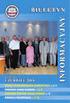 Wykaz zmian w programie WinAdmin Replikator Pierwsza wersja programu 1.0.0.1 powstała w czerwcu 2010. kod źródłowy programu zawiera ponad 6 900 wierszy. Modyfikacje/zmiany w wersji 1.0.4.0 (październik
Wykaz zmian w programie WinAdmin Replikator Pierwsza wersja programu 1.0.0.1 powstała w czerwcu 2010. kod źródłowy programu zawiera ponad 6 900 wierszy. Modyfikacje/zmiany w wersji 1.0.4.0 (październik
Win Admin Replikator Instrukcja Obsługi
 Win Admin Replikator Instrukcja Obsługi Monitoring Kopie danych (backup) E-mail Harmonogram lokalne i zewnętrzne repozytorium Logi Pamięć Procesor HDD Administracja sprzętem i oprogramowaniem (automatyzacja
Win Admin Replikator Instrukcja Obsługi Monitoring Kopie danych (backup) E-mail Harmonogram lokalne i zewnętrzne repozytorium Logi Pamięć Procesor HDD Administracja sprzętem i oprogramowaniem (automatyzacja
epuap Archiwizacja w Osobistym Składzie Dokumentów
 epuap Archiwizacja w Osobistym Składzie Dokumentów Projekt współfinansowany ze środków Europejskiego Funduszu Rozwoju Regionalnego w ramach Programu Operacyjnego Innowacyjna Gospodarka SPIS TREŚCI SPIS
epuap Archiwizacja w Osobistym Składzie Dokumentów Projekt współfinansowany ze środków Europejskiego Funduszu Rozwoju Regionalnego w ramach Programu Operacyjnego Innowacyjna Gospodarka SPIS TREŚCI SPIS
2014 Electronics For Imaging. Informacje zawarte w niniejszej publikacji podlegają postanowieniom opisanym w dokumencie Uwagi prawne dotyczącym tego
 2014 Electronics For Imaging. Informacje zawarte w niniejszej publikacji podlegają postanowieniom opisanym w dokumencie Uwagi prawne dotyczącym tego produktu. 23 czerwca 2014 Spis treści 3 Spis treści...5
2014 Electronics For Imaging. Informacje zawarte w niniejszej publikacji podlegają postanowieniom opisanym w dokumencie Uwagi prawne dotyczącym tego produktu. 23 czerwca 2014 Spis treści 3 Spis treści...5
Konfiguracja programu MS Outlook 2007 dla poczty w hostingu Sprint Data Center
 Konfiguracja programu MS Outlook 2007 dla poczty w hostingu Sprint Data Center Spis treści Konfiguracja Microsoft Outlook 2007... 3 Konfiguracja dla POP3... 7 Konfiguracja dla IMAP... 11 Sprawdzenie poprawności
Konfiguracja programu MS Outlook 2007 dla poczty w hostingu Sprint Data Center Spis treści Konfiguracja Microsoft Outlook 2007... 3 Konfiguracja dla POP3... 7 Konfiguracja dla IMAP... 11 Sprawdzenie poprawności
Do wersji 7.91.0 Warszawa, 09-12-2013
 Biuro Online Konektor instrukcja użytkownika Do wersji 7.91.0 Warszawa, 09-12-2013 Spis treści 1. Instalacja oprogramowania... 3 2. Pierwsze uruchomienie... 5 2.1. Tworzenie usługi... 5 2.2. Konfiguracja
Biuro Online Konektor instrukcja użytkownika Do wersji 7.91.0 Warszawa, 09-12-2013 Spis treści 1. Instalacja oprogramowania... 3 2. Pierwsze uruchomienie... 5 2.1. Tworzenie usługi... 5 2.2. Konfiguracja
Programy LeftHand - Obsługa plików JPK. Wrzesień 2016
 Programy LeftHand - Obsługa plików JPK Wrzesień 2016 Spis treści 1. Wstęp...2 2. Pierwsze uruchomienie funkcji JPK...2 3. Generowanie plików JPK...9 4. Wysyłanie plików JPK...10 5. Pobieranie i drukowanie
Programy LeftHand - Obsługa plików JPK Wrzesień 2016 Spis treści 1. Wstęp...2 2. Pierwsze uruchomienie funkcji JPK...2 3. Generowanie plików JPK...9 4. Wysyłanie plików JPK...10 5. Pobieranie i drukowanie
Archiwizacja baz MSSQL /BKP_SQL/ opis oprogramowania
 Archiwizacja baz MSSQL /BKP_SQL/ opis oprogramowania Kraków 2010 Przeznaczenie programu. Program BKP_SQL powstał z myślą ułatwienia procesy archiwizacji baz danych MSSQL. Program umożliwia seryjne wykonanie
Archiwizacja baz MSSQL /BKP_SQL/ opis oprogramowania Kraków 2010 Przeznaczenie programu. Program BKP_SQL powstał z myślą ułatwienia procesy archiwizacji baz danych MSSQL. Program umożliwia seryjne wykonanie
Konfiguracja konta pocztowego w Thunderbird
 Konfiguracja konta pocztowego w Thunderbird Sygnity SA 2013 Wszystkie prawa zastrzeżone. Znaki firmowe oraz towarowe użyte w opracowaniu są prawną własnością ich właścicieli. Autor dokumentacji: Magdalena
Konfiguracja konta pocztowego w Thunderbird Sygnity SA 2013 Wszystkie prawa zastrzeżone. Znaki firmowe oraz towarowe użyte w opracowaniu są prawną własnością ich właścicieli. Autor dokumentacji: Magdalena
Instrukcja instalacji i obsługi programu Szpieg 3
 COMPUTER SERVICE CENTER 43-300 Bielsko-Biała ul. Cieszyńska 52 tel. +48 (33) 819 35 86, 819 35 87, 601 550 625 Instrukcja instalacji i obsługi programu Szpieg 3 wersja 0.0.2 123 SERWIS Sp. z o. o. ul.
COMPUTER SERVICE CENTER 43-300 Bielsko-Biała ul. Cieszyńska 52 tel. +48 (33) 819 35 86, 819 35 87, 601 550 625 Instrukcja instalacji i obsługi programu Szpieg 3 wersja 0.0.2 123 SERWIS Sp. z o. o. ul.
Podręcznik administratora Systemu SWD ST Instrukcja instalacji systemu
 Podręcznik administratora Systemu SWD ST Instrukcja instalacji systemu (wersja 1.1 dla 2.5.x) Abakus Systemy Teleinformatyczne Sp. z o.o. 2013 Spis treści ABAKUS SYSTEMY TELEINFORMATYCZNE Sp. z o.o. 1.
Podręcznik administratora Systemu SWD ST Instrukcja instalacji systemu (wersja 1.1 dla 2.5.x) Abakus Systemy Teleinformatyczne Sp. z o.o. 2013 Spis treści ABAKUS SYSTEMY TELEINFORMATYCZNE Sp. z o.o. 1.
Instalacja rozwiązania... 2. Uruchomienie rozwiązania w systemie Sage... 3. Konfiguracja dodatku... 4. Ustawienia dodatkowe rozwiązania...
 Rozwiązanie przygotowane do wymiany danych pomiędzy programem Sage Handel a serwisem www.allegro.pl za pośrednictwem oprogramowania Firmy PhotoSoft EasyUploader. Rozwiązanie pozwala na przesyłanie towarów
Rozwiązanie przygotowane do wymiany danych pomiędzy programem Sage Handel a serwisem www.allegro.pl za pośrednictwem oprogramowania Firmy PhotoSoft EasyUploader. Rozwiązanie pozwala na przesyłanie towarów
Fiery Remote Scan. Uruchamianie programu Fiery Remote Scan. Skrzynki pocztowe
 Fiery Remote Scan Program Fiery Remote Scan umożliwia zarządzanie skanowaniem na serwerze Fiery server i drukarce ze zdalnego komputera. Programu Fiery Remote Scan można użyć do wykonania następujących
Fiery Remote Scan Program Fiery Remote Scan umożliwia zarządzanie skanowaniem na serwerze Fiery server i drukarce ze zdalnego komputera. Programu Fiery Remote Scan można użyć do wykonania następujących
INSTRUKCJA INSTALACJI I PIERWSZEGO URUCHOMIENIA APLIKACJI Rodzajowa Ewidencja Wydatków plus Zamówienia i Umowy
 INSTRUKCJA INSTALACJI I PIERWSZEGO URUCHOMIENIA APLIKACJI Rodzajowa Ewidencja Wydatków plus Zamówienia i Umowy Instalacja systemu Rodzajowa Ewidencja Wydatków plus Zamówienia i Umowy System Rodzajowa Ewidencja
INSTRUKCJA INSTALACJI I PIERWSZEGO URUCHOMIENIA APLIKACJI Rodzajowa Ewidencja Wydatków plus Zamówienia i Umowy Instalacja systemu Rodzajowa Ewidencja Wydatków plus Zamówienia i Umowy System Rodzajowa Ewidencja
Moduł Media backup oraz konfiguracja serwera zapasowego
 oraz konfiguracja serwera zapasowego Kraków, 2015 Spis treści I. Moduł Media backup... 3 1. Instalacja... 3 2. Widok... 3 3. Generowanie kopii zapasowej... 4 a. Manualnie... 4 b. Automatyczne... 4 4. Przywrócenie
oraz konfiguracja serwera zapasowego Kraków, 2015 Spis treści I. Moduł Media backup... 3 1. Instalacja... 3 2. Widok... 3 3. Generowanie kopii zapasowej... 4 a. Manualnie... 4 b. Automatyczne... 4 4. Przywrócenie
Wykaz zmian w programie SysLoger
 Wykaz zmian w programie SysLoger Pierwsza wersja programu 1.0.0.1 powstała we wrześniu 2011. Funkcjonalność pierwszej wersji programu: 1. Zapis logów do pliku tekstowego, 2. Powiadamianie e-mail tylko
Wykaz zmian w programie SysLoger Pierwsza wersja programu 1.0.0.1 powstała we wrześniu 2011. Funkcjonalność pierwszej wersji programu: 1. Zapis logów do pliku tekstowego, 2. Powiadamianie e-mail tylko
AKTYWNY SAMORZĄD. Instrukcja instalacji, aktualizacji i konfiguracji. www.as.tylda.pl
 AKTYWNY SAMORZĄD Instrukcja instalacji, aktualizacji i konfiguracji TYLDA Sp. z o.o. 65-001 Zielona Góra ul. Wazów 6a tel. 68 324-24-72 68 325-75-10 www.tylda.pl tylda@tylda.pl wersja 1.0 2013.04.12 2
AKTYWNY SAMORZĄD Instrukcja instalacji, aktualizacji i konfiguracji TYLDA Sp. z o.o. 65-001 Zielona Góra ul. Wazów 6a tel. 68 324-24-72 68 325-75-10 www.tylda.pl tylda@tylda.pl wersja 1.0 2013.04.12 2
UNIFON podręcznik użytkownika
 UNIFON podręcznik użytkownika Spis treści: Instrukcja obsługi programu Unifon...2 Instalacja aplikacji Unifon...3 Korzystanie z aplikacji Unifon...6 Test zakończony sukcesem...9 Test zakończony niepowodzeniem...14
UNIFON podręcznik użytkownika Spis treści: Instrukcja obsługi programu Unifon...2 Instalacja aplikacji Unifon...3 Korzystanie z aplikacji Unifon...6 Test zakończony sukcesem...9 Test zakończony niepowodzeniem...14
Programy LeftHand - Obsługa plików JPK. Luty 2017
 Programy LeftHand - Obsługa plików JPK Luty 2017 Spis treści 1. Wstęp... 2 2. Pierwsze uruchomienie funkcji JPK... 2 3. Generowanie plików JPK... 9 4. Wysyłanie plików JPK... 10 5. Pobieranie i drukowanie
Programy LeftHand - Obsługa plików JPK Luty 2017 Spis treści 1. Wstęp... 2 2. Pierwsze uruchomienie funkcji JPK... 2 3. Generowanie plików JPK... 9 4. Wysyłanie plików JPK... 10 5. Pobieranie i drukowanie
Podręcznik użytkownika
 Podręcznik użytkownika Moduł kliencki Kodak Asset Management Software Stan i ustawienia zasobów... 1 Menu Stan zasobów... 2 Menu Ustawienia zasobów... 3 Obsługa alertów... 7 Komunikaty zarządzania zasobami...
Podręcznik użytkownika Moduł kliencki Kodak Asset Management Software Stan i ustawienia zasobów... 1 Menu Stan zasobów... 2 Menu Ustawienia zasobów... 3 Obsługa alertów... 7 Komunikaty zarządzania zasobami...
procertum CLIDE Client 2.1 wersja 1.0.2
 Instrukcja obsługi kwalifikowany znacznik czasu do użycia z procertum SmartSign 3.2 procertum CLIDE Client 2.1 wersja 1.0.2 Spis treści 1. INSTALACJA OPROGRAMOWANIA... 3 2. URUCHOMIENIE APLIKACJI... 8
Instrukcja obsługi kwalifikowany znacznik czasu do użycia z procertum SmartSign 3.2 procertum CLIDE Client 2.1 wersja 1.0.2 Spis treści 1. INSTALACJA OPROGRAMOWANIA... 3 2. URUCHOMIENIE APLIKACJI... 8
1. Instalacja systemu Integra 7
 1. Instalacja systemu Integra 7 Wersja instalacyjna programu Integra 7 znajduje się na płycie CD-ROM. NaleŜy ją umieścić w odpowiednim napędzie, po czym nastąpi automatyczne uruchomienie programu instalacyjnego.
1. Instalacja systemu Integra 7 Wersja instalacyjna programu Integra 7 znajduje się na płycie CD-ROM. NaleŜy ją umieścić w odpowiednim napędzie, po czym nastąpi automatyczne uruchomienie programu instalacyjnego.
Instrukcja instalacji usługi Sygnity Service
 Instrukcja instalacji usługi Sygnity EmailService Usługa Sygnity EmailService jest przeznaczona do wysyłania wiadomości pocztą elektroniczną do klientów zarejestrowanych w Systemach Dziedzinowych Sygnity
Instrukcja instalacji usługi Sygnity EmailService Usługa Sygnity EmailService jest przeznaczona do wysyłania wiadomości pocztą elektroniczną do klientów zarejestrowanych w Systemach Dziedzinowych Sygnity
1 Moduł E-mail. 1.1 Konfigurowanie Modułu E-mail
 1 Moduł E-mail Moduł E-mail daje użytkownikowi Systemu możliwość wysyłania wiadomości e-mail poprzez istniejące konto SMTP. System Vision może używać go do wysyłania informacji o zdefiniowanych w jednostce
1 Moduł E-mail Moduł E-mail daje użytkownikowi Systemu możliwość wysyłania wiadomości e-mail poprzez istniejące konto SMTP. System Vision może używać go do wysyłania informacji o zdefiniowanych w jednostce
Fiery Remote Scan. Łączenie z serwerami Fiery servers. Łączenie z serwerem Fiery server przy pierwszym użyciu
 Fiery Remote Scan Program Fiery Remote Scan umożliwia zarządzanie skanowaniem na serwerze Fiery server i drukarce ze zdalnego komputera. Programu Fiery Remote Scan można użyć do wykonania następujących
Fiery Remote Scan Program Fiery Remote Scan umożliwia zarządzanie skanowaniem na serwerze Fiery server i drukarce ze zdalnego komputera. Programu Fiery Remote Scan można użyć do wykonania następujących
Zawartość. Wstęp. Moduł Rozbiórki. Wstęp Instalacja Konfiguracja Uruchomienie i praca z raportem... 6
 Zawartość Wstęp... 1 Instalacja... 2 Konfiguracja... 2 Uruchomienie i praca z raportem... 6 Wstęp Rozwiązanie przygotowane z myślą o użytkownikach którzy potrzebują narzędzie do podziału, rozkładu, rozbiórki
Zawartość Wstęp... 1 Instalacja... 2 Konfiguracja... 2 Uruchomienie i praca z raportem... 6 Wstęp Rozwiązanie przygotowane z myślą o użytkownikach którzy potrzebują narzędzie do podziału, rozkładu, rozbiórki
Wstęp. Skąd pobrać program do obsługi FTP? Logowanie
 Wstęp FTP - (ang. File Transfer Protocol - protokół transmisji danych) jest to protokół typu klient-serwer, który umożliwia przesyłanie plików na serwer, oraz z serwera poprzez program klienta FTP. Dzięki
Wstęp FTP - (ang. File Transfer Protocol - protokół transmisji danych) jest to protokół typu klient-serwer, który umożliwia przesyłanie plików na serwer, oraz z serwera poprzez program klienta FTP. Dzięki
Obsługa systemu OGNIVO w aplikacji Kancelaria Komornika
 Obsługa systemu OGNIVO w aplikacji Kancelaria Komornika Rozoczęcie korzystania z modułu odpowiedzialnego za systemu OGNIVO wymaga prawidłowej konfiguracji aplikacji Kancelaria Komornika oraz zainstalowania
Obsługa systemu OGNIVO w aplikacji Kancelaria Komornika Rozoczęcie korzystania z modułu odpowiedzialnego za systemu OGNIVO wymaga prawidłowej konfiguracji aplikacji Kancelaria Komornika oraz zainstalowania
WINDOWS Instalacja serwera WWW na systemie Windows XP, 7, 8.
 WINDOWS Instalacja serwera WWW na systemie Windows XP, 7, 8. Gdy już posiadamy serwer i zainstalowany na nim system Windows XP, 7 lub 8 postawienie na nim serwera stron WWW jest bardzo proste. Wystarczy
WINDOWS Instalacja serwera WWW na systemie Windows XP, 7, 8. Gdy już posiadamy serwer i zainstalowany na nim system Windows XP, 7 lub 8 postawienie na nim serwera stron WWW jest bardzo proste. Wystarczy
ABA-X3 PXES v. 1.5.0 Podręczna instrukcja administratora. FUNKCJE SIECIOWE Licencja FDL (bez prawa wprowadzania zmian)
 Grupa Ustawienia Sieciowe umożliwia skonfigurowanie podstawowych parametrów terminala: Interfejs ETH0 Umożliwia wybór ustawień podstawowego interfejsu sieciowego. W przypadku wyboru DHCP adres oraz inne
Grupa Ustawienia Sieciowe umożliwia skonfigurowanie podstawowych parametrów terminala: Interfejs ETH0 Umożliwia wybór ustawień podstawowego interfejsu sieciowego. W przypadku wyboru DHCP adres oraz inne
Produkcja by CTI. Proces instalacji, ważne informacje oraz konfiguracja
 Produkcja by CTI Proces instalacji, ważne informacje oraz konfiguracja Spis treści 1. Ważne informacje przed instalacją...3 2. Instalacja programu...4 3. Nawiązanie połączenia z serwerem SQL oraz z programem
Produkcja by CTI Proces instalacji, ważne informacje oraz konfiguracja Spis treści 1. Ważne informacje przed instalacją...3 2. Instalacja programu...4 3. Nawiązanie połączenia z serwerem SQL oraz z programem
Współpraca z platformą dokumentacja techniczna
 Współpraca z platformą Emp@tia dokumentacja techniczna INFO-R Spółka Jawna - 2016 43-430 Pogórze, ul. Baziowa 29, tel. (33) 479 93 29, (33) 479 93 89 fax (33) 853 04 06 e-mail: admin@ops.strefa.pl Strona1
Współpraca z platformą Emp@tia dokumentacja techniczna INFO-R Spółka Jawna - 2016 43-430 Pogórze, ul. Baziowa 29, tel. (33) 479 93 29, (33) 479 93 89 fax (33) 853 04 06 e-mail: admin@ops.strefa.pl Strona1
Alians AMReminder. Przypomnij kontrahentom o nierozliczonych płatnościach
 Alians AMReminder Przypomnij kontrahentom o nierozliczonych płatnościach Do czego służy program Alians AMReminder? Program Alians AMReminder pozwala na automatyczne wysyłanie przypomnień do dłużników,
Alians AMReminder Przypomnij kontrahentom o nierozliczonych płatnościach Do czego służy program Alians AMReminder? Program Alians AMReminder pozwala na automatyczne wysyłanie przypomnień do dłużników,
Praca w programie dodawanie pisma.
 Praca w programie dodawanie pisma. Wybór zakładki z danymi z Currendy (1) (tylko w przypadku włączenia opcji korzystania z danych Currendy). Wyszukanie i wybranie pisma. Po wybraniu wiersza dane z Currendy
Praca w programie dodawanie pisma. Wybór zakładki z danymi z Currendy (1) (tylko w przypadku włączenia opcji korzystania z danych Currendy). Wyszukanie i wybranie pisma. Po wybraniu wiersza dane z Currendy
Veronica. Wizyjny system monitorowania obiektów budowlanych. Instrukcja oprogramowania
 Veronica Wizyjny system monitorowania obiektów budowlanych Instrukcja oprogramowania 1 Spis treści 1. Aplikacja do konfiguracji i nadzoru systemu Veronica...3 1.1. Okno główne aplikacji...3 1.2. Edycja
Veronica Wizyjny system monitorowania obiektów budowlanych Instrukcja oprogramowania 1 Spis treści 1. Aplikacja do konfiguracji i nadzoru systemu Veronica...3 1.1. Okno główne aplikacji...3 1.2. Edycja
VinCent Administrator
 VinCent Administrator Moduł Zarządzania podatnikami Krótka instrukcja obsługi ver. 1.01 Zielona Góra, grudzień 2005 1. Przeznaczenie programu Program VinCent Administrator przeznaczony jest dla administratorów
VinCent Administrator Moduł Zarządzania podatnikami Krótka instrukcja obsługi ver. 1.01 Zielona Góra, grudzień 2005 1. Przeznaczenie programu Program VinCent Administrator przeznaczony jest dla administratorów
Currenda EPO Instrukcja Konfiguracji. Wersja dokumentu: 1.3
 Currenda EPO Instrukcja Konfiguracji Wersja dokumentu: 1.3 Currenda EPO Instrukcja Konfiguracji - wersja dokumentu 1.3-19.08.2014 Spis treści 1 Wstęp... 4 1.1 Cel dokumentu... 4 1.2 Powiązane dokumenty...
Currenda EPO Instrukcja Konfiguracji Wersja dokumentu: 1.3 Currenda EPO Instrukcja Konfiguracji - wersja dokumentu 1.3-19.08.2014 Spis treści 1 Wstęp... 4 1.1 Cel dokumentu... 4 1.2 Powiązane dokumenty...
Internetowy serwis Era mail Aplikacja sieci Web
 Internetowy serwis Era mail Aplikacja sieci Web (www.login.eramail.pl) INSTRUKCJA OBSŁUGI Spis treści Internetowy serwis Era mail dostępny przez komputer z podłączeniem do Internetu (aplikacja sieci Web)
Internetowy serwis Era mail Aplikacja sieci Web (www.login.eramail.pl) INSTRUKCJA OBSŁUGI Spis treści Internetowy serwis Era mail dostępny przez komputer z podłączeniem do Internetu (aplikacja sieci Web)
Zadanie1: Odszukaj w serwisie internetowym Wikipedii informacje na temat protokołu http.
 T: Konfiguracja usługi HTTP w systemie Windows. Zadanie1: Odszukaj w serwisie internetowym Wikipedii informacje na temat protokołu http. HTTP (ang. Hypertext Transfer Protocol) protokół transferu plików
T: Konfiguracja usługi HTTP w systemie Windows. Zadanie1: Odszukaj w serwisie internetowym Wikipedii informacje na temat protokołu http. HTTP (ang. Hypertext Transfer Protocol) protokół transferu plików
Instrukcja obsługi archiwów zabezpieczonych hasłem. ( na przykładzie oprogramowania 7-Zip )
 Instrukcja obsługi archiwów zabezpieczonych hasłem. ( na przykładzie oprogramowania 7-Zip ) Do utworzenia zabezpieczonego archiwum użyjemy oprogamowania 7-Zip z paru powodów. Oprogramowanie to jest darmowym
Instrukcja obsługi archiwów zabezpieczonych hasłem. ( na przykładzie oprogramowania 7-Zip ) Do utworzenia zabezpieczonego archiwum użyjemy oprogamowania 7-Zip z paru powodów. Oprogramowanie to jest darmowym
PODRĘCZNIK UŻYTKOWNIKA programu Pilot
 TRX Krzysztof Kryński Cyfrowe rejestratory rozmów seria KSRC PODRĘCZNIK UŻYTKOWNIKA programu Pilot Wersja 2.1 Maj 2013 Dotyczy programu Pilot w wersji 1.6.3 TRX ul. Garibaldiego 4 04-078 Warszawa Tel.
TRX Krzysztof Kryński Cyfrowe rejestratory rozmów seria KSRC PODRĘCZNIK UŻYTKOWNIKA programu Pilot Wersja 2.1 Maj 2013 Dotyczy programu Pilot w wersji 1.6.3 TRX ul. Garibaldiego 4 04-078 Warszawa Tel.
Przykładowa konfiguracja konta pocztowego w programie Thunderbird z wykorzystaniem MKS 2k7 (MS Windows Vista Busissnes)
 Przykładowa konfiguracja konta pocztowego w programie Thunderbird z wykorzystaniem MKS 2k7 (MS Windows Vista Busissnes) KROK NR 1: Uruchamiamy dowolną przeglądarkę internetową w celu pobrania najnowszej
Przykładowa konfiguracja konta pocztowego w programie Thunderbird z wykorzystaniem MKS 2k7 (MS Windows Vista Busissnes) KROK NR 1: Uruchamiamy dowolną przeglądarkę internetową w celu pobrania najnowszej
Graficzny terminal sieciowy ABA-X3. część druga. Podstawowa konfiguracja terminala
 Graficzny terminal sieciowy ABA-X3 część druga Podstawowa konfiguracja terminala Opracował: Tomasz Barbaszewski Ustawianie interfejsu sieciowego: Podczas pierwszego uruchomienia terminala: Program do konfiguracji
Graficzny terminal sieciowy ABA-X3 część druga Podstawowa konfiguracja terminala Opracował: Tomasz Barbaszewski Ustawianie interfejsu sieciowego: Podczas pierwszego uruchomienia terminala: Program do konfiguracji
System obsługi wag suwnicowych
 System obsługi wag suwnicowych Wersja 2.0-2008- Schenck Process Polska Sp. z o.o. 01-378 Warszawa, ul. Połczyńska 10 Tel. (022) 6654011, fax: (022) 6654027 schenck@schenckprocess.pl http://www.schenckprocess.pl
System obsługi wag suwnicowych Wersja 2.0-2008- Schenck Process Polska Sp. z o.o. 01-378 Warszawa, ul. Połczyńska 10 Tel. (022) 6654011, fax: (022) 6654027 schenck@schenckprocess.pl http://www.schenckprocess.pl
Pracownia internetowa w szkole ZASTOSOWANIA
 NR ART/SBS/07/01 Pracownia internetowa w szkole ZASTOSOWANIA Artykuły - serwery SBS i ich wykorzystanie Instalacja i Konfiguracja oprogramowania MOL Optiva na szkolnym serwerze (SBS2000) Artykuł opisuje
NR ART/SBS/07/01 Pracownia internetowa w szkole ZASTOSOWANIA Artykuły - serwery SBS i ich wykorzystanie Instalacja i Konfiguracja oprogramowania MOL Optiva na szkolnym serwerze (SBS2000) Artykuł opisuje
Listonosz XL by CTI. Instrukcja
 Listonosz XL by CTI Instrukcja Spis treści 1. Opis programu... 3 2. Połączenie z bazą SQL, wgranie licencji... 4 3. Status połączenia... 5 4. Ogólna konfiguracja programu... 6 5. Konfiguracja e-mail...
Listonosz XL by CTI Instrukcja Spis treści 1. Opis programu... 3 2. Połączenie z bazą SQL, wgranie licencji... 4 3. Status połączenia... 5 4. Ogólna konfiguracja programu... 6 5. Konfiguracja e-mail...
Instrukcja użytkownika ARsoft-CFG WZ1 4.0
 05-090 Raszyn, ul Gałczyńskiego 6 tel. (+48) 22 101-27-31, 22 853-48-56 automatyka@apar.pl www.apar.pl Instrukcja użytkownika ARsoft-CFG WZ1 4.0 wersja 4.0 www.apar.pl 1 1. Opis Aplikacja ARsoft-CFG umożliwia
05-090 Raszyn, ul Gałczyńskiego 6 tel. (+48) 22 101-27-31, 22 853-48-56 automatyka@apar.pl www.apar.pl Instrukcja użytkownika ARsoft-CFG WZ1 4.0 wersja 4.0 www.apar.pl 1 1. Opis Aplikacja ARsoft-CFG umożliwia
Program Płatnik 10.01.001. Instrukcja instalacji
 Program Płatnik 10.01.001 Instrukcja instalacji S P I S T R E Ś C I 1. Wymagania sprzętowe programu Płatnik... 3 2. Wymagania systemowe programu... 3 3. Instalacja programu - bez serwera SQL... 4 4. Instalacja
Program Płatnik 10.01.001 Instrukcja instalacji S P I S T R E Ś C I 1. Wymagania sprzętowe programu Płatnik... 3 2. Wymagania systemowe programu... 3 3. Instalacja programu - bez serwera SQL... 4 4. Instalacja
Wykaz zmian w programie SysLoger
 Wykaz zmian w programie SysLoger Pierwsza wersja programu 1.0.0.1 powstała we wrześniu 2011. Funkcjonalność pierwszej wersji programu: 1. Zapis logów do pliku tekstowego, 2. Powiadamianie e-mail tylko
Wykaz zmian w programie SysLoger Pierwsza wersja programu 1.0.0.1 powstała we wrześniu 2011. Funkcjonalność pierwszej wersji programu: 1. Zapis logów do pliku tekstowego, 2. Powiadamianie e-mail tylko
instrukcja INSTALACJI www.piersa.pl APi_proxy
 instrukcja INSTALACJI 1 1. Instalacja Proces instalacji jest prosty wgrywamy pliki na serwer nadajemy prawa chmod 777 lub 755 dla katalogu w którym znajduje się aplikacja przeważnie będzie to katalog public_html
instrukcja INSTALACJI 1 1. Instalacja Proces instalacji jest prosty wgrywamy pliki na serwer nadajemy prawa chmod 777 lub 755 dla katalogu w którym znajduje się aplikacja przeważnie będzie to katalog public_html
Problemy techniczne. Jak udostępnić dane na potrzeby wykonania usługi serwisowej lub wdrożeniowej? Zabezpieczanie plików hasłem
 Problemy techniczne Jak udostępnić dane na potrzeby wykonania usługi serwisowej lub wdrożeniowej? Użytkownicy programów firmy VULCAN, korzystający z realizacji usług związanych z konfiguracją, parametryzacją
Problemy techniczne Jak udostępnić dane na potrzeby wykonania usługi serwisowej lub wdrożeniowej? Użytkownicy programów firmy VULCAN, korzystający z realizacji usług związanych z konfiguracją, parametryzacją
Problemy techniczne. Jak udostępnić dane na potrzeby wykonania usługi wdrożeniowej? Zabezpieczanie plików hasłem
 Problemy techniczne Jak udostępnić dane na potrzeby wykonania usługi wdrożeniowej? Użytkownicy programów firmy VULCAN, korzystający z realizacji usług związanych z konfiguracją, parametryzacją bądź uruchomieniem
Problemy techniczne Jak udostępnić dane na potrzeby wykonania usługi wdrożeniowej? Użytkownicy programów firmy VULCAN, korzystający z realizacji usług związanych z konfiguracją, parametryzacją bądź uruchomieniem
4. Podstawowa konfiguracja
 4. Podstawowa konfiguracja Po pierwszym zalogowaniu się do urządzenia należy zweryfikować poprawność licencji. Można to zrobić na jednym z widżetów panelu kontrolnego. Wstępną konfigurację można podzielić
4. Podstawowa konfiguracja Po pierwszym zalogowaniu się do urządzenia należy zweryfikować poprawność licencji. Można to zrobić na jednym z widżetów panelu kontrolnego. Wstępną konfigurację można podzielić
Spis treści. 1. Konfiguracja systemu ewuś...3. 2. Logowanie się do systemu ewuś...6. 3. Korzystanie z systemu ewuś...6. 4. Weryfikacja cykliczna...
 Centralny Ośrodek Informatyki Górnictwa S.A. KSOP Obsługa systemu ewuś Katowice, 2013 Spis treści 1. Konfiguracja systemu ewuś...3 2. Logowanie się do systemu ewuś...6 3. Korzystanie z systemu ewuś...6
Centralny Ośrodek Informatyki Górnictwa S.A. KSOP Obsługa systemu ewuś Katowice, 2013 Spis treści 1. Konfiguracja systemu ewuś...3 2. Logowanie się do systemu ewuś...6 3. Korzystanie z systemu ewuś...6
Forte Zarządzanie Produkcją Instalacja i konfiguracja. Wersja B
 Forte Zarządzanie Produkcją Instalacja i konfiguracja Wersja 2013.1.B Forte Zarządzanie Produkcją - Instalacja i konfiguracja Strona 2 z 13 SPIS TREŚCI 1 Instalacja i konfiguracja Forte Zarządzanie Produkcją...
Forte Zarządzanie Produkcją Instalacja i konfiguracja Wersja 2013.1.B Forte Zarządzanie Produkcją - Instalacja i konfiguracja Strona 2 z 13 SPIS TREŚCI 1 Instalacja i konfiguracja Forte Zarządzanie Produkcją...
Instalacja serwera Firebird
 Instalacja serwera Firebird ProgMan Software ul. Pułaskiego 6 81-368 Gdynia Wstęp Serwer FireBird jest nowszą wersją serwera InterBase. Na komputerach wyposaŝonych w procesory z technologią HT serwer InterBase
Instalacja serwera Firebird ProgMan Software ul. Pułaskiego 6 81-368 Gdynia Wstęp Serwer FireBird jest nowszą wersją serwera InterBase. Na komputerach wyposaŝonych w procesory z technologią HT serwer InterBase
R o g e r A c c e s s C o n t r o l S y s t e m 5
 R o g e r A c c e s s C o n t r o l S y s t e m 5 Nota aplikacyjna nr 012 Wersja dokumentu: Rev. A Pierwsze uruchomienie RCP Master 3 Wprowadzenie Niniejszy dokument opisuje proces instalacji aplikacji
R o g e r A c c e s s C o n t r o l S y s t e m 5 Nota aplikacyjna nr 012 Wersja dokumentu: Rev. A Pierwsze uruchomienie RCP Master 3 Wprowadzenie Niniejszy dokument opisuje proces instalacji aplikacji
Szpieg 2.0 Instrukcja użytkownika
 Szpieg 2.0 Instrukcja użytkownika Spis treści: Wstęp: 1. Informacje o programie 2. Wymagania techniczne Ustawienia: 3. Połączenie z bazą danych 4. Konfiguracja email 5. Administracja Funkcje programu:
Szpieg 2.0 Instrukcja użytkownika Spis treści: Wstęp: 1. Informacje o programie 2. Wymagania techniczne Ustawienia: 3. Połączenie z bazą danych 4. Konfiguracja email 5. Administracja Funkcje programu:
Dokumentacja instalacji aktualizacji systemu GRANIT wydanej w postaci HotFix a
 Dokumentacja instalacji aktualizacji systemu GRANIT wydanej w postaci HotFix a 1. Informacje wstępne...1 2. Sprawdzenie zainstalowanej wersji systemu GRANIT oraz pobieranie aktualizacji...1 3. Instalacja
Dokumentacja instalacji aktualizacji systemu GRANIT wydanej w postaci HotFix a 1. Informacje wstępne...1 2. Sprawdzenie zainstalowanej wersji systemu GRANIT oraz pobieranie aktualizacji...1 3. Instalacja
Instrukcjainstalacji KS-CRM
 System Zarządzania Relacjami z Klientami Instrukcjainstalacji KS-CRM Katowice 2010 2213PI01.00 Nazwa dokumentu: Instrukcja instalacji systemu KS-CRM Wersja dokumentu: 2011.00.0.0 Data aktualizacji: 25.06.2010
System Zarządzania Relacjami z Klientami Instrukcjainstalacji KS-CRM Katowice 2010 2213PI01.00 Nazwa dokumentu: Instrukcja instalacji systemu KS-CRM Wersja dokumentu: 2011.00.0.0 Data aktualizacji: 25.06.2010
R o g e r A c c e s s C o n t r o l S y s t e m 5
 R o g e r A c c e s s C o n t r o l S y s t e m 5 Nota aplikacyjna nr 017 Wersja dokumentu: Rev. B P ra ca z bazą da nych MS SQL Server Wprowadzenie System RACS 5 umożliwia wykorzystanie środowiska zarządzania
R o g e r A c c e s s C o n t r o l S y s t e m 5 Nota aplikacyjna nr 017 Wersja dokumentu: Rev. B P ra ca z bazą da nych MS SQL Server Wprowadzenie System RACS 5 umożliwia wykorzystanie środowiska zarządzania
Instalacja i konfiguracja Symfonia.Common.Server oraz Symfonia.Common.Forte
 Instalacja i konfiguracja Symfonia.Common.Server oraz Symfonia.Common.Forte Instalacja Symfonia.Common.Server 0 2 Spis treści Spis treści 2 Instalacja Symfonia.Common.Server 3 Ważne zalecenia... 3 Konfiguracja
Instalacja i konfiguracja Symfonia.Common.Server oraz Symfonia.Common.Forte Instalacja Symfonia.Common.Server 0 2 Spis treści Spis treści 2 Instalacja Symfonia.Common.Server 3 Ważne zalecenia... 3 Konfiguracja
SERWER AKTUALIZACJI UpServ
 upserv_pl 02/14 SERWER AKTUALIZACJI UpServ SATEL sp. z o.o. ul. Schuberta 79 80-172 Gdańsk POLSKA tel. 58 320 94 00 serwis 58 320 94 30 dz. techn. 58 320 94 20; 604 166 075 info@satel.pl www.satel.pl SATEL
upserv_pl 02/14 SERWER AKTUALIZACJI UpServ SATEL sp. z o.o. ul. Schuberta 79 80-172 Gdańsk POLSKA tel. 58 320 94 00 serwis 58 320 94 30 dz. techn. 58 320 94 20; 604 166 075 info@satel.pl www.satel.pl SATEL
Włączanie/wyłączanie paska menu
 Włączanie/wyłączanie paska menu Po zainstalowaniu przeglądarki Internet Eksplorer oraz Firefox domyślnie górny pasek menu jest wyłączony. Czasem warto go włączyć aby mieć szybszy dostęp do narzędzi. Po
Włączanie/wyłączanie paska menu Po zainstalowaniu przeglądarki Internet Eksplorer oraz Firefox domyślnie górny pasek menu jest wyłączony. Czasem warto go włączyć aby mieć szybszy dostęp do narzędzi. Po
Program Rejestr zużytych materiałów. Instrukcja obsługi
 Program Rejestr zużytych materiałów. Instrukcja obsługi Autor: Andrzej Woch Tel. 663 772 789 andrzej@awoch.com www.awoch.com Spis treści Wstęp... 1 Informacje dla administratora i ADO... 1 Uwagi techniczne...
Program Rejestr zużytych materiałów. Instrukcja obsługi Autor: Andrzej Woch Tel. 663 772 789 andrzej@awoch.com www.awoch.com Spis treści Wstęp... 1 Informacje dla administratora i ADO... 1 Uwagi techniczne...
Oprogramowanie. DMS Lite. Podstawowa instrukcja obsługi
 Oprogramowanie DMS Lite Podstawowa instrukcja obsługi 1 Spis treści 1. Informacje wstępne 3 2. Wymagania sprzętowe/systemowe 4 3. Instalacja 5 4. Uruchomienie 6 5. Podstawowa konfiguracja 7 6. Wyświetlanie
Oprogramowanie DMS Lite Podstawowa instrukcja obsługi 1 Spis treści 1. Informacje wstępne 3 2. Wymagania sprzętowe/systemowe 4 3. Instalacja 5 4. Uruchomienie 6 5. Podstawowa konfiguracja 7 6. Wyświetlanie
Instalacja programu Warsztat 3 w sieci
 Instalacja programu Warsztat 3 w sieci (proszę uważnie przeczytać do końca) Spis treści 1 Przed instalacją...2 2 Przeprowadzanie po raz pierwszy instalacji sieciowej...3 2.1 Dane umieszczone na jednej
Instalacja programu Warsztat 3 w sieci (proszę uważnie przeczytać do końca) Spis treści 1 Przed instalacją...2 2 Przeprowadzanie po raz pierwszy instalacji sieciowej...3 2.1 Dane umieszczone na jednej
Minimalna wspierana wersja systemu Android to 2.3.3 zalecana 4.0. Ta dokumentacja została wykonana na telefonie HUAWEI ASCEND P7 z Android 4.
 Dokumentacja dla Scandroid. Minimalna wspierana wersja systemu Android to 2.3.3 zalecana 4.0. Ta dokumentacja została wykonana na telefonie HUAWEI ASCEND P7 z Android 4. Scandroid to aplikacja przeznaczona
Dokumentacja dla Scandroid. Minimalna wspierana wersja systemu Android to 2.3.3 zalecana 4.0. Ta dokumentacja została wykonana na telefonie HUAWEI ASCEND P7 z Android 4. Scandroid to aplikacja przeznaczona
DESlock+ szybki start
 DESlock+ szybki start Wersja centralnie zarządzana Wersja bez centralnej administracji standalone WAŻNE! Pamiętaj, że jeśli chcesz korzystać z centralnego zarządzania koniecznie zacznij od instalacji serwera
DESlock+ szybki start Wersja centralnie zarządzana Wersja bez centralnej administracji standalone WAŻNE! Pamiętaj, że jeśli chcesz korzystać z centralnego zarządzania koniecznie zacznij od instalacji serwera
Instrukcja konfiguracji programu Fakt z modułem lanfakt
 Instrukcja konfiguracji programu Fakt z modułem lanfakt (wersja 2016.04) Fakt Dystrybucja Sp. z o. o. 81-552 Gdynia, ul. Wielkopolska 21/2 www.fakt.com.pl serwis@fakt.com.pl Spis treści 1.Moduł lanfakt...
Instrukcja konfiguracji programu Fakt z modułem lanfakt (wersja 2016.04) Fakt Dystrybucja Sp. z o. o. 81-552 Gdynia, ul. Wielkopolska 21/2 www.fakt.com.pl serwis@fakt.com.pl Spis treści 1.Moduł lanfakt...
INSTRUKCJA KONFIGURACJI KLIENTA POCZTOWEGO
 INSTRUKCJA KONFIGURACJI KLIENTA POCZTOWEGO UWAGA!!! Wskazówki dotyczą wybranych klientów pocztowych Zespół Systemów Sieciowych Spis treści 1. Konfiguracja klienta pocztowego Outlook Express 3 2. Konfiguracja
INSTRUKCJA KONFIGURACJI KLIENTA POCZTOWEGO UWAGA!!! Wskazówki dotyczą wybranych klientów pocztowych Zespół Systemów Sieciowych Spis treści 1. Konfiguracja klienta pocztowego Outlook Express 3 2. Konfiguracja
1. Instalacja Programu
 Instrukcja obsługi dla programu Raporcik 2005 1. Instalacja Programu Program dostarczony jest na płycie cd, którą otrzymali Państwo od naszej firmy. Aby zainstalować program Raporcik 2005 należy : Włożyć
Instrukcja obsługi dla programu Raporcik 2005 1. Instalacja Programu Program dostarczony jest na płycie cd, którą otrzymali Państwo od naszej firmy. Aby zainstalować program Raporcik 2005 należy : Włożyć
PORADNIK KORZYSTANIA Z SERWERA FTP ftp.architekturaibiznes.com.pl
 PORADNIK KORZYSTANIA Z SERWERA FTP ftp.architekturaibiznes.com.pl Do połączenia z serwerem A&B w celu załadowania lub pobrania materiałów można wykorzystać dowolny program typu "klient FTP". Jeżeli nie
PORADNIK KORZYSTANIA Z SERWERA FTP ftp.architekturaibiznes.com.pl Do połączenia z serwerem A&B w celu załadowania lub pobrania materiałów można wykorzystać dowolny program typu "klient FTP". Jeżeli nie
DHL CAS ORACLE Wymagania oraz instalacja
 DHL CAS ORACLE Wymagania oraz instalacja Opis: Niniejszy dokument opisuje wymagania niezbędne do instalacji bazy danych DHL CAS ORACLE. Przedstawia również sam proces instalacji. Przeznaczony jest dla
DHL CAS ORACLE Wymagania oraz instalacja Opis: Niniejszy dokument opisuje wymagania niezbędne do instalacji bazy danych DHL CAS ORACLE. Przedstawia również sam proces instalacji. Przeznaczony jest dla
Krok 2: Pierwsze uruchomienie
 Krok 2: Pierwsze uruchomienie W tym ćwiczeniu Krok 1: Instalacja Krok 2: Pierwsze uruchomienie Krok 3: Administrator W tym kroku: Omówimy wszystkie ustawienia, których wymaga program podczas pierwszego
Krok 2: Pierwsze uruchomienie W tym ćwiczeniu Krok 1: Instalacja Krok 2: Pierwsze uruchomienie Krok 3: Administrator W tym kroku: Omówimy wszystkie ustawienia, których wymaga program podczas pierwszego
